Lasernet 2000 Versão 7.2 e Versão 8
|
|
|
- Luiz Gustavo Rios
- 5 Há anos
- Visualizações:
Transcrição
1 Versão 7.2 e Versão 8 Introdução e Conceitos Gerais Facturação, Stocks, Contas a Receber, Contas a Pagar, Encomendas de Clientes, Encomendas de Fornecedores, Orçamentos, Impressão de Mapas, Gestão de Bobines, Gestão de Armazéns, Gestão de Fabrico, Gestão de Obras
2 Informação de Copyright Copyright Laserdata, Lda Reservados todos os direitos. Reprodução, adaptação ou tradução proibida sem autorização prévia dada por escrito, excepto quando permitido pelas leis de direito de autor. Microsoft, DOS, Windows, Excel, Word e XP e Vista são marcas registadas da Microsoft Corporation, nos EUA. Todos os outros produtos mencionados neste Manual podem ser marcas registadas das suas respectivas companhias. O software descrito neste Manual é fornecido sob um contrato de licença. O software só poderá ser usado ou copiado de acordo com os termos desse contrato. Nota - o objectivo deste Manual consiste unicamente em providenciar orientação básica sobre o e algumas operações mais importantes deste sistema informático. 16 de Novembro de 2008
3 Índice O QUE É O LASERNET 6 NOVA VERSÃO 8 7 UTILIZAÇÃO DE UNIDADES MÓVEIS 23 CARACTERÍSTICAS GERAIS DO SISTEMA 25 CARACTERÍSTICAS DO DESENHO 26 SEGURANÇA 26 FUNCIONALIDADES GERAIS 27 FACTURAÇÃO DE CLIENTES 30 FORNECEDORES / STOCKS 31 CONTAS A RECEBER 32 CONTAS A PAGAR 32 ENCOMENDAS DE CLIENTES 33 ENCOMENDAS A FORNECEDORES 33 GESTÃO DE ORÇAMENTOS 34 GESTÃO DE BOBINES/ARMAZÉNS 34 GESTÃO DE FABRICO/PRODUÇÃO 35 GESTÃO DE OBRAS 35 IMPRESSÃO DE MAPAS I E II 35 PONTOS DE VENDA 36 MANUTENÇÃO DO SISTEMA 36 MANUTENÇÃO DOS FICHEIROS BASE 38 UTILITÁRIOS DIVERSOS I E II 38 REQUISITOS DE HARDWARE E SOFTWARE DE BASE 39 REQUISITOS PARA A INSTALAÇÃO 40 INSTALAÇÃO DO SISTEMA 41 ACESSO AO SISTEMA 43 DEFINIÇÃO DO NÚMERO DE TERMINAL 44 ECRÃ DE ACESSO 46
4 PREPARAÇÃO INICIAL DO SISTEMA 47 EXECUÇÃO DIRECTA DE PROGRAMAS 48 UTILIZAÇÃO POR OPERADORES EM SIMULTÂNEO 51 FICHEIROS DO SISTEMA 53 USO DE VÁRIAS COMPANHIAS NO MESMO COMPUTADOR 54 CÓPIAS DE SEGURANÇA 55 DEFINIÇÃO DE TERMINAIS 56 CONCEITOS GENÉRICOS SOBRE A OPERAÇÃO DO SISTEMA 57 LISTA DE OPÇÕES 59 UTILIZAÇÃO DE MENUS 60 UTILITÁRIOS 61 INTRODUÇÃO DE NOTAS DIVERSAS 62 ECRÃS DE ENTRADA DE DADOS 63 NAVEGAÇÃO EM ENTRADA DE DADOS 63 OPÇÕES DO FICHEIRO DE CLIENTES (F5) 64 OPÇÕES DO FICHEIRO DE FORNECEDORES (F6) 66 OPÇÕES DO FICHEIRO DE PRODUTOS (F7) 67 PESQUISAS «POR EXEMPLO» (QUERY BY EXAMPLE) 68 OPÇÕES DE «DESCOBRE» (SUBSTRING SEARCH) 71 IMPRESSÃO DE MAPAS 73 MINI REPORT GENERATOR NA VERSÃO 8 76 UTILIZAÇÃO DE CÓDIGOS DE BARRA 77 IMPRESSÃO DE CÓDIGOS DE BARRA 79 UTILIZAÇÃO ISOLADA (SINGLE USER) 83 UTILIZAÇÃO MULTI UTILIZADOR (EM REDE) 84 UTILIZAÇÃO POR SISTEMAS MÚLTIPLOS NÃO CONECTADOS 85 UTILIZAÇÃO POR ACESSO REMOTO 86 SITUAÇÕES DE ERRO 88 DESBLOQUEAMENTO DO SISTEMA 89 REINDEXAÇÃO E AJUSTAMENTO DE ESTRUTURAS 90
5 EXECUÇÃO DE TAREFAS DURANTE A NOITE 94 FACTURAS/RECIBOS DEFINIDOS PELO UTILIZADOR 94 REGISTO DE ACTIVIDADES 100 TRANSFERÊNCIA DE ENCOMENDAS PARA G.R. S 102 CÓPIA DE DOCUMENTOS 104 TOTAIS DE VENDAS/COMPRAS/ENCOMENDAS, ETC. 105 TRANSFORMAÇÃO DE PRODUTOS 108 FACTURAÇÃO AUTOMÁTICA 112 REGISTO DE RECEBIMENTOS / PAGAMENTOS 113 MANUTENÇÃO DE PREÇOS 119 FICHEIROS DA BASE DE DADOS 121 GESTÃO DE OBRAS 124
6 O que é o O é um sistema informático de Gestão Comercial, especialmente indicado para pequenas e médias empresas (1 a 100 postos de trabalho), que desejem informatizar as suas actividades de forma simples e racional ainda que mantendo um alto grau de sofisticação e eficiência. O sistema base consiste num conjunto de programas individuais que permitem executar de forma interactiva um grupo de tarefas bem definidas: Facturação de Clientes (Vendas) Fornecedores Stocks (Compras/Stocks) Contas a Receber Contas a Pagar Encomendas de Clientes Encomendas a Fornecedores Orçamentos Impressão de Mapas I e II Utilitários I e Utilitários II O sistema inclui ainda os seguintes programas que têm por objectivo a manutenção do sistema e a execução de utilitários fora da operação normal diária: Manutenção do Sistema Manutenção de Ficheiros Base Indexação de Ficheiros Opcionalmente, podem ser utilizados os seguintes módulos (vendidos separadamente): Gestão de Armazéns Gestão de Produção Gestão de Obras Nota: existem ainda programas de Pontos de Venda e de Salários que apenas são fornecidos a clientes com acordos específicos para utilização desses programas. Neste caso a instalação é feita pela Laserdata.
7 Nova Versão 8 Encontra-se em desenvolvimento uma versão do designada versão 8 que trabalha em ambiente gráfico. A versão 8 está ainda incompleta mas pode já ser fornecida aos Clientes da versão 7.2 visto muitos dos componentes desta nova versão se encontrarem já operacionais. No entanto, visto tratar-se de uma versão de desenvolvimento, a Laserdata não garante o correcto funcionamento do programa nem que todas as funções estão completas. A versão 8 trabalha sobre a mesma base de dados e é totalmente compatível com o versão 7.2 podendo as duas versões ser usadas em simultâneo. Para além de um interface mais moderno, a versão 8 acrescenta importantes funcionalidades à versão 7.2, nomeadamente: Todos os mapas produzidos pelo sistema podem ser transferidos directamente para o Excel, Abobe Acrobat (PDF), etc. Todos os mapas, incluindo Orçamentos, Facturas, etc. podem ser enviados directamente por correio electrónico em formato PDF. O sistema integra uma Gestão Documental que permite digitalizar e arquivar imagens de documentos e associar esses documentos com orçamentos, clientes, produtos, etc. CRM integrado (Client Resource Management) para registo e controlo de contactos com os clientes. Dicionário de Dados e Report Generator integrados Envio de mensagens imediatas para operadores da rede Gráficos com possibilidade de integração em documentos do MS Office Consultas de stocks e informação sobre clientes através da Internet Mapas dinâmicos, com agrupamento e sub-totais escolhidos directamente pelo operador sem necessidade de reimpressão. Orçamentos Rápidos em qualquer ponto do programa Subsistema de Controlo de Encomendas e Pedidos ao Armazém Programa de Gestão de Obras programa independente dirigido às necessidades das empresas de Construção Civil. Ligação directa dos endereços de Clientes e Fornecedores ao Google Maps para localização e planeamento de itinerários Etc. etc.
8 Interface Standard da versão 8 Na nova versão 8 o Operador usa um interface gráfico em que estão disponíveis: 1. Menu Principal menu no topo do ecrã que dá acesso a um conjunto de Utilitários comuns a todos os módulos bem como a Opções especificas do módulo em execução. 2. Barra de Navegação barra lateral que permite o acesso aos diferentes módulos que compõem o o acesso é controlado através de um Perfil de Operador 3. Barra de Ferramentas acesso directo às opções mais comuns: Produtos, Clientes, etc. através de botões. 4. Menu de Contexto clique com o botão direito do rato faz aparecer este menu que permite escolher as opções disponíveis para a lista correntemente no ecrã 5. Barra de Estado informação sobre o sistema
9 Ficheiro de Clientes Tal como acontece na versão 7.2 o ficheiro de Clientes pode ser acedido em qualquer ponto do programa carregando em F7 ou clicando no botão Clientes da Barra de Ferramentas. O número e variedade de opções disponíveis neste ecrã (através do menu de contexto) é muito vasto e permite aceder rapidamente a todo o tipo de informação sobre clientes.
10 Ficheiro de Produtos O mesmo se aplica ao ficheiro de Produtos. Note o vasto número de opções disponíveis no menu de contexto.
11 Gestão de Documentos Arquivo Electrónico A versão 8 integra uma completa Gestão Documental que permite a digitalização e armazenamento de documentos em formato electrónico. É possível a digitalização de documentos, com uma ou várias páginas, fazendo-se a ligação desses documentos a um Orçamento, Encomenda, Cliente, Fornecedor, Produto, etc. Os documentos são classificados de acordo com tabelas de Assuntos e de Grupos definidas pelo utilizador, podendo ser posteriormente impressos, enviados por correio electrónico, etc.
12 Orçamentos Rápidos O sistema permite a criação de Orçamentos de forma rápida em qualquer ponto do programa sem abandonar a tarefa em curso. A opção Orçamentos Rápidos disponível na Barra de Ferramentas dá acesso a um ecrã onde é possível visualizar todas as opções relacionadas com Orçamentos, incluindo os últimos preços praticados.
13
14 Análises Gráficas O sistema permite todo o tipo de análises sob a forma de gráficos. Estes gráficos pedem ser copiados e posteriormente integrados em documentos do Microsoft Office através de uma simples operação de cut & paste (copiar e colar).
15 Mapas Estatisticos Para além de todo um conjunto de gráficos para visualização no ecrã o sistema imprime ainda diversos mapas que fazem uma análise gráfica da evolução de vendas e rentabilidades, melhores clientes, etc.
16 Gerador de Relatórios O programa permite ao utilizador criar os seus própios mapas através da opção Mini Report Generator: O operador pode escolher qualquer ficheiro da base de dados do. O sistema lista os campos do ficheiro seleccionado. O operador marca os campos que pretende incluir no mapa, podendo definir um filtro para limitar a impressão apenas aos registos que pretende incluir. Após a extracção de dados (que são colocados na secção direita do ecrã), o operador pode imprimir ou exportar os dados para Excel.
17 Programa de Gestão de Obras Considerando as necessidades especificas das empresas de Construção Civil foi desenvolvida uma solução completa para este tipo de empresas que engloba: Processos e Orçamentos para Obras Controlo de Obras em Curso Autos de Medição Actividades Etc. Este sub sistema funciona integrado com o restante sistema podendo os operadores utilizar qualquer dos programas indiferentemente.
18 O programa de Gestão de Obras permite a importação directa de pedidos de Orçamento em Excel e posterior identificação de cada linha como uma Actividade composta de material e mão-de-obra.
19 Programa SAFT-PT O sistema inclui um programa para extracção de dados para o SAFT-PT Este programa não se limita a criar o ficheiro SAFT. O programa executa uma pré-validação dos dados que permite corrigir eventuais falhas, bem como uma validação, após a criação do ficheiro, de forma a assegurar que o ficheiro cumpre as normas estabelecidas.
20 Query Server (Client Server) O inclui o seu próprio sistema Client Server destinado a satisfazer os pedidos de informação que lhe chegam via Internet ou pelos sistemas de Gestão de Armazéns e Chegadas de Mercadoria. Este programa é, normalmente, colocado num servidor de comunicações e gere todas as transacções que lhe chegam através de FTP. Este Client Server gere transacções tais como: Ficha de Produto (pedido por um remoto) Lista de Stocks em Bobines (pedido por um remoto) Informação Genérica sobre um Cliente (pedido por um remoto) Chegada de Mercadoria (dados enviados por uma unidade móvel Psion) Movimentação de Peças dentro do Armazém (dados enviados por uma unidade móvel Psion) Indicação de Encomenda pronta para envio (dados enviados por uma unidade móvel Psion) Etc
21 Por exemplo um cliente remoto pode usar o para pedir informação sobre o stock de um determinado produto: Quando o operador faz clique no botão Envia o sistema remoto abre uma ligação FTP ao Servidor de Pedidos e envia uma transacção solicitando o stock para este produto. O Servidor de Pedidos analisa o pedido e disponibiliza os dados solicitados enviando-os ao sistema remoto que os mostra no ecrã. Esta operação demora em regra apenas alguns segundos.
22 Sistema de Consultas Online A pedido do Cliente o pode facultar este tipo de funcionalidades através da Web ou seja consulta directa sem intervenção do Servidor de Pedidos. Atenção: este programa é desenvolvido de acordo com as necessidades específicas de cada cliente e envolve custos de desenvolvimento
23 Utilização de Unidades Móveis O integra um potente sistema de Gestão de Bobines/Armazéns L Mobile de fácil utilização, operando debaixo do sistema operativo MS Windows Mobile. O L Mobile tira partido de técnicas avançadas de códigos de barra para criar informação sobre o inventário e actividades nos armazéns em tempo real, melhorando significativamente a operacionalidade e competitividade da empresa. O L Mobile oferece soluções comprovadas para Gestão de Armazéns que podem operar isoladamente ou de forma integrada com os restantes módulos do sistema. O L Mobile, faz uso intensivo de códigos de barra e utiliza unidades móveis Psion Workabout, com programas específicos criados pela Laserdata, para Gestão de Armazéns.
24 Registo de Chegadas (Entradas de Material em Armazém) Sistema de Pedidos ao Armazém e Localização de Embalagens
25 Características Gerais do Sistema O sistema é um sistema: Integrado Os programas que compõem o sistema trabalham de forma integrada. Isto é, os dados fluem naturalmente entre os diversos programas sem necessidade de reintroduzir a informação. Exemplo: os Orçamentos podem ser convertidos em Encomendas de Clientes e estas, por sua vez, convertidas em Guias de Remessa. As Guias de Remessa dão origem a Facturas que, automaticamente, passam informação para o Contas a Receber. Flexível Em qualquer altura, durante a operação do sistema, o operador pode interromper a tarefa em curso e executar outras operações, voltando posteriormente ao ponto de partida. Exemplo: durante a preparação de uma factura, com o simples carregar de uma tecla é possível iniciar um diálogo que permite consultar a conta de um cliente, verificar as existências em stock, etc.. Quando esta consulta está terminada o operador, simplesmente carrega noutra tecla, voltando instantaneamente ao ponto onde tinha abandonado a preparação da factura. Prático O foi concebido com o objectivo de providenciar o máximo de informação de gestão com um mínimo de esforço. Exemplo: dados relativos a vendas, rentabilidade e comparação com os resultados de anos anteriores podem ser obtidos em questão de segundos e sem abandonar a tarefa em curso. Em qualquer ponto do programa é possível analisar a situação histórica e actual de um cliente sem afectar o trabalho em curso. Fiável O contem opções que permite a correcção automática de informação inválida que porventura tenha sido introduzida na base de dados. Exemplo, durante um power down (e.g. falta de corrente), podem ser introduzidos acidentalmente no sistema dados que não correspondem à realidade, tais como valores de stock incorrectos. A operação «Cálculo de Valores», procede à análise de toda a informação disponível na base de dados e corrige situações deste tipo.
26 Características do Desenho O foi desenhado tendo em vista os seguintes pontos fundamentais: Alta qualidade do interface com o Operador Eficiência do Processamento Simplicidade de Utilização Segurança Processo inteiramente interactivo Utilização em rede Segurança O possui vários mecanismos de Segurança, nomeadamente: Acesso ao sistema limitado a Operadores autorizados (o operador só acede ao sistema após se ter identificado por meio de um código de operador e de uma palavra chave). Registo de "quem faz o quê" e "quando o fez" (o sistema mantém um registo de actividades que permite visualizar que tarefas foram executadas por um determinado operador). Execução de certas operações só após a introdução de uma chave de autorização de um supervisor. Classes de Operadores para executarem tarefas diferentes (mesmo após ter entrado num determinado programa, o operador pode ser impedido de executar determinadas tarefas)
27 Funcionalidades Gerais Sistema totalmente em Português, desenhado especificamente para o mercado Português. No entanto o sistema contém funcionalidades que permitem a sua utilização sem problemas no mercado de Angola. Possibilidade de visualização dos ficheiros base do sistema (Clientes, Fornecedores, Produtos, Tabelas de Descontos, etc.) em qualquer ponto do programa sem abandonar a tarefa em curso. Operação através da utilização consistente e racional de menus. O sistema conduz o operador através das operações necessárias para atingir o fim em vista, dando-lhe no entanto a possibilidade de interromper momentaneamente a operação em curso para consulta a outros dados. Quando essa consulta está terminada o sistema retorna ao ponto onde a operação foi interrompida, permitindo a sua continuação. O acesso aos ficheiros base em qualquer ponto do programa permite a visualização de um vasto leque de informação, tal como transacções para um produto, evolução do preço médio de custo, distribuição por armazéns, conta corrente de clientes e fornecedores, histórico de clientes e fornecedores, encomendas pendentes, etc., etc. Modo de operação ajustável mediante a experiência do operador. Validação extensiva dos dados entrados pelo Operador com rejeição dos dados incorrectos e emissão da respectiva mensagem explicativa do erro. Possibilidade de identificação de produtos, embalagens, etc. através de códigos de barra, para uma maior eficiência e diminuição substancial de erros na identificação dos produtos Identificação de produtos indiferentemente através dos códigos internos usados pela empresa, das referências de fornecedor, do nome, de qualquer parte do nome do produto ou de um código genérico escolhida pelo operador. O sistema permite a utilização de produtos alternativos, isto é, um determinado produto pode ser identificado por diversas referências de fornecedor. Todos os cálculos permitem a introdução de quatro descontos. Tabelas de descontos permitem determinar automaticamente qual o preço líquido a aplicar a cada cliente em cada produto. O inclui opções que permitem a impressão de etiquetas com códigos de barra para identificação de produtos, bobines, locais, etc. Captura de informação relativa a movimentos de peças nos armazéns e inventário através de unidades móveis Psion Workabout equipadas com leitores de códigos de barra
28 Possibilidade de utilização de unidades móveis Windows Mobile, para consulta de stocks, etc.. O sistema permite a emissão de facturas de clientes em Euros ou US Dólares. As facturas de Fornecedores podem ser introduzidas em qualquer moeda. Acesso imediato a um conjunto de Utilitários (agenda pessoal, calculadora, calendário, etc.), em qualquer ponto do sistema sem abandonar a tarefa em curso. Possibilidade de introdução, on the fly, de pequenas notas relacionadas com a actividade comercial diária (contactos, telefonemas, follow ups, etc.) e produção posterior de relatórios sobre essas actividades. Opção que permite a visualização de mapas no ecrã, antes de imprimir, de forma a evitar desperdício de papel. Sistema com capacidades multi companhia, isto é, o sistema permite o acesso aos dados de várias companhias no mesmo computador. Possibilidade de utilizar vários microcomputadores ligados através de uma rede local (LAN) ou isoladamente (no caso de locais remotos), procedendo-se, neste caso, à transferência de dados através de um processo de Exportação / Importação. Acesso remoto através do Terminal Server do Windows ou de um programa de acesso do tipo Netsupport. O inclui um grande número e variedade de mapas e listagens. Quase todos estes mapas permitem ao operador indicar um critério de selecção e uma sequência, o que torna extremamente flexível o tipo de informação e sub-totais que pode ser obtido através destas listagens. O permite, ainda, ao utilizador criar os seus próprios mapas (o operador indica a composição das linhas, sequência e totais que pretende). O operador tem assim a possibilidade de criar uma biblioteca de mapas que não foram contemplados pelo. O programa permite ainda a impressão de diversos modelos de cartas de aviso, relativas a contas a receber, pedidos de retorno de embalagens, etc. Execução automática de certas tarefas de manutenção, durante a noite ou em períodos de menor actividade. Pesquisas por nome baseadas em «query by example» - o operador começa a introdução de um nome parecido com o que pretende encontrar e o coloca no ecrã aqueles que mais se assemelham. Este método, associado com a possibilidade de guardar códigos na memória do computador, elimina quase totalmente a necessidade, pela parte do operador, de qualquer esforço de memorização de códigos de produtos e de clientes. Gestão integrada de Cortes e Bobines: o sistema permite o acesso imediato a informação sobre as quantidades existentes em cada Bobine, o número de cortes executados em cada uma delas, a sua localização dentro do Armazém, e ainda a história da Bobine em termos de entradas e saídas para clientes. Processo de Fabrico integrado no permite a conversão de produtos noutros produtos acabados. Toda a gestão de stocks é feita automaticamente pelo sistema.
29 Gestão de Obras: o sistema permite definir um código de Obra tanto nas entradas de material como nas Guias de Transporte para integração no módulo de Gestão de Obras. O sistema permite a impressão de Facturas e Recibos em formatos criados pelo utilizador (para além dos modelos standard que são fornecidos com o sistema) O sistema pode ser configurado para o ambiente de trabalho de outros países, nomeadamente Angola, com activação do cálculo automático de diferenças cambiais e alteração de moeda para Kuanza/US Dólar O permite a integração com a Contabilidade da Sage Infologia (Linha 50) por meio de transferência de dados para esse programa. O sistema permite a emissão de Facturas automáticas a partir de Guias de Remessa para um determinado período. A emissão de facturas pode ser com ou sem consolidação de Guias de Remessa e permite ainda a separação de facturas de material e Bobines O sistema permite a emissão de Letras automáticas com base em condições predefinidas para cada Cliente. Visualização da facturação de um Cliente com base no N.º de Contribuinte faz a consolidação das vendas por facturação e por vendas a dinheiro. Existem opções que permitem o registo e o controlo de números de série para os produtos que são recebidos de fornecedores e vendidos aos clientes. È possível o registo de diversos números de série para um único produto, isto é registo de números de série para componentes. O sistema possibilita o registo da história de um documento, ou seja, alterações feitas a facturas, orçamentos, encomendas, etc. podem ser facilmente revistas. Dois métodos de atribuição automática de descontos a Clientes e descontos de Fornecedores: o primeiro método (Standard) com base em Classes de Clientes e Classes de Produtos, o segundo método (por Grelha) com base em descontos individuais para cada Cliente, para cada família de produto. Ambos os métodos permitem a definição de preços líquidos para determinados produtos. Cálculo automático de Ecovalores nos documentos de Cliente.
30 Facturação de Clientes Cálculo automático do montante a facturar para cada item, desconto global ou linha a linha, percentagens de IVA, portes, totais da Factura, etc. Impressão de Facturas e outros documentos em papel liso ou em formulários pré-impressos em vários modelos ou em modelos definidos pelo utilizador. Possibilidade de emitir facturas em Euros ou US Dólares. Processamento de Facturas, Vendas a Dinheiro, Guias de Remessa, Facturas Proforma, Notas de Débito e Notas de Crédito de Devolução ou de Acerto de Preços. Possibilidade de entrada de uma factura directamente a partir da respectiva Nota de Encomenda. Possibilidade de copiar itens de documentos já existentes, durante a criação de uma nova factura. Impressão de Factura com ou sem recibo. Impressão em formato gráfico, texto ou em formato PDF Controlo sobre a situação de cada factura através da utilização de um Código de Situação (Documento Aberto, em Cobrança, Fechado ou Incobrável). Geração automática dos números de Factura, Notas de Crédito, etc.. Ficheiro de Stocks automaticamente actualizado quando se faz a entrada de Facturas de Clientes. Passagem automática de informação para o módulo de Contas a Receber quando a Factura é fechada. Impressão de Facturas, Talões de Venda a Dinheiro, Guias de Remessa, etc. Transferência de encomendas pendentes, directamente para a factura que está a ser processada. Visualização imediata de totais de vendas e respectivas rentabilidades nos últimos três anos. O utilizador tema opção de escolher só um cliente, produto ou família de produtos para o período que bem entender. Impressão de etiquetas para pedidos ao Armazém. Reabertura de documentos permite a alteração de dados relativos a qualquer Factura, Nota de Crédito, etc. Possibilidade de Facturação em grupo a partir das Guias de Remessa Cálculo automático do Ecovalor
31 Fornecedores / Stocks Registo das entradas de produtos em stock com duplicação das Facturas de Fornecedor para efeitos de controlo. Ficheiro de Stocks automaticamente actualizado quando se faz a entrada de Guias de Remessa e Facturas de Fornecedor. Possibilidade de converter Guias de Remessa em Facturas. Entrada de Ajustamentos manuais ao ficheiro de Stocks (entradas e saídas de stock, sem ligação a documentos de Fornecedor ou de Cliente). Facturas de Fornecedor em Euros ou qualquer moeda estrangeira. Captura de informação relativa a custos associados com importações, de forma que o Preço Médio de Custo dos produtos seja afectado por essas despesas. Geração automática (opcional) de etiquetas com códigos de barra para os produtos adicionados ao stock. Passagem automática de informação relativa aos documentos de Fornecedor, para o módulo de Contas a Pagar. Transformação de Produtos. Estas transformações admitem vários inputs e vários outputs em simultâneo. Os stocks são actualizados e os PMC são ajustados quando se procede à transformação de produtos. Possibilidade de definição de transformações tipo que podem servir de base às transformações correntes. Transferência de produtos entre armazéns. Possibilidade de executar ajustamentos «manuais» aos stocks
32 Contas a Receber Visualização das Contas Correntes de Clientes. Registo de Recebimentos com possibilidade de aplicação de um Recebimento a uma ou diversas facturas (reconciliação). Recebimentos totais ou parciais. Impressão de recibos provisórios ou definitivos. Acesso à lista de recebimentos, com possibilidade de alteração dos dados. Controlo da Conta Letras de Clientes. Impressão de Balancetes de Clientes, Listas de Cobranças, etc.. Mapa de Antiguidade de Saldos devedores, sendo as antiguidades e tipo de mapa definidos pelo próprio Utilizador. Impressão de cartas aviso relativas a contas que não são liquidadas dentro dos prazos estabelecidos. Emissão de Letras automáticas com base em condições pré definidas para cada Cliente Gestão de Letras com possibilidade de impressão de letras, folhas de rosto para envio ao Banco, etc. Contas a Pagar Visualização das Contas correntes de Fornecedores. Registo de Pagamentos com possibilidade de aplicação de um pagamento a uma ou a diversas facturas de Fornecedor (reconciliação). Pagamentos totais ou parciais. Controlo da conta Letras de Fornecedores e de uma conta de Diversos, não relacionada com fornecimento de produtos para venda. Impressão de Balancetes de Fornecedores, Mapas de Pagamentos, etc. Mapa de Antiguidade de Saldos a Pagar, sendo as antiguidades e características do mapa definidas pelo Operador. Acesso à lista de pagamentos, com possibilidade de alteração dos dados. Impressão de cartas para acompanhamento dos cheques
33 Encomendas de Clientes Permite introduzir dados sobre encomendas colocadas pelos Clientes. O sistema faz a ligação automática ao ficheiro de Clientes, de forma que se podem visualizar as encomendas pendentes para um determinado Cliente, em qualquer ponto do programa. Na altura da introdução de uma nova encomenda é possível enviar os dados para controlo de crédito, só sendo possível continuar o processamento da encomenda após aprovação por este Departamento. Os dados relativos a encomendas pendentes é actualizada de forma automática, quando se procede à Facturação dos produtos que haviam sido encomendados. Desta forma o reflecte sempre a situação real relativa a encomendas dos Clientes. Este módulo contem opções que permitem imprimir listas de encomendas pendentes e encomendas atrasadas, isto é, encomendas que já ultrapassaram o prazo previsto de entrega. Possibilidade de conversão de um Orçamento em Encomenda Encomendas a Fornecedores Permite introduzir dados sobre encomendas colocadas a fornecedores. As encomendas podem ser impressas em Inglês ou em Português. O operador pode igualmente indicar se pretende utilizar o nome e códigos de produto usados pelo fornecedor, a fim de minimizar a possibilidade de enganos. O sistema faz a ligação automática ao ficheiro de produtos, de forma que se podem visualizar as encomendas pendentes para um determinado produto, em qualquer ponto do programa. Os dados relativos a encomendas pendentes é actualizada de forma automática, quando se procede à entrada dos produtos que haviam sido encomendados. Desta forma o reflecte sempre a situação real relativa a encomendas a Fornecedores. Este módulo contem opções que permitem imprimir listas de encomendas pendentes e encomendas atrasadas, isto é, encomendas que já ultrapassaram o prazo previsto de entrega. É possível transferir uma encomenda já colocada para outro fornecedor.
34 Gestão de Orçamentos Permite introduzir dados sobre Orçamentos. Cálculo automático de Valores para cada item do Orçamento, Descontos, IVA, Totais do Orçamento, etc. Permite ao Operador seleccionar o texto do Orçamento entre vários textos standard pré definidos. Impressão de Orçamentos em papel liso ou em formulários pré-impressos. Geração automática do número de Orçamento. Visualização imediata da Rentabilidade de um Orçamento Permite manter anotações e a história de cada Orçamento. Passagem de dados para os módulos de Encomendas de Clientes e de Facturação. Gestão de Bobines/Armazéns Sistema integrado com os programas de Facturação a Clientes, Facturação de Fornecedores e Gestão de Produção. Manutenção de um Ficheiro de Bobines, Rolos e Peças que permite o controlo dos cortes efectuados em Bobines e Rolos e as entradas e saídas de Peças. Opções para passagem de bobines, devolução de bobines pelos Clientes, criação de rolos a partir de bobines, alteração da matricula de bobines, etc., etc. Faz a gestão do movimento de bobines no Armazém permitindo a localização de bobines em qualquer instante. Impressão de etiquetas de corte e etiquetas identificadoras de bobines com códigos de barra. Ficheiro de Pedidos ao Armazém para executar diversas operações relacionadas com cortes de bobines e preparação de itens de encomendas. Transferência e integração dos dados capturados pelos Psion Workabout. Controlo do inventário capturado com os Psion Workabout Ficheiro de chapas para controlo de entradas e saídas de bobines para Clientes Extracção de dados e conversão para formato MS Access para transferência para os Pocket PC Utilitários para verificação e regularização do ficheiro de bobines Mapas relativos a stocks em bobines, localização de bobines, listas de cortes, cartas a pedir devolução de bobines, etc., etc.
35 Gestão de Fabrico/Produção Definição das estruturas de produtos compostos. Gestão de Ordens de Fabrico. Controlo da situação das Ordens de Fabrico: Abertas, Submetidas para Produção, em Produção sem Entregas, em Produção já com Entregas realizadas e Ordens de Fabrico Completas. Previsão de Necessidades, executa o cálculo de stocks, faltas, encomendas pendentes, etc. para um conjunto de produtos compostos introduzidos pelo operador. Registo de Entregas; entregas ou parciais totais para cada Ordem de Fabrico Controlo de Reservas e Controlo de Stocks para componentes em processo de fabrico Impressão de Mapas relativos a Estruturas de Produtos, Ordens de Fabrico, Previsão de Necessidades, etc., etc. Criação de Ordens de Fabrico a partir de Orçamentos Gestão de Obras Na versão 7.2 do, este programa apresenta funcionalidades limitadas visto a grande maioria das funções ter sido implementada na versão 8. As funcionalidades disponíveis na versão 7.2 destinam-se unicamente a assegurar a compatibilidade entre os dois programas. O programa permite a emissão de Guias de Transporte de material para as Obras e fazer o seguimento do material para cada obra e dos respectivos custos. Impressão de Mapas I e II Este programa permite a impressão de cerca de trinta tipos de mapas com formatos standard e de vários tipos de mapas com formatos definidos pelo operador. Os mapas standard obedecem a formatos pré estabelecidos. O operador pode, antes de proceder à impressão destes mapas, indicar um critério de selecção (por exemplo, entre duas datas e só para um determinado cliente), e uma sequência (por exemplo, sequência de código de produto, com sub-totais por família).
36 Todos os mapas podem ser impressos em Escudos ou Euros Nos mapas com formatos definidos pelo operador, é necessário indicar a composição de cada linha, a sequência e o nome do mapa. Os Mapas definidos pelo Operador podem ser guardados e usados posteriormente sem necessidade de definir novamente as características desse mapa. A impressão de mapas pode ser feita para papel ou para disco podendo, neste último caso, serem integrados com um processamento de texto, estilo MS Word. Pontos de Venda Este programa é uma «mini facturação» só para Vendas a Dinheiro e Guias de Remessa Eficiência e rapidez de execução foram as características fundamentais levadas em consideração no desenho deste módulo do Optimizado para a utilização de códigos de barra Integração total com os restantes módulos do Impressão de mapa de Vendas (Fecho de caixa) Permite a consulta ao Ficheiro de Produtos de forma limitada O operador do «balcão» vê apenas as suas próprias transacções, mas o operador «caixa» vê as transacções de todos os balcões Manutenção do Sistema Parametrização: em muitos aspectos o é configurado de acordo com o ambiente de trabalho do Cliente. Os ecrãs de parametrização do permitem definir factores tais como, o comprimento dos códigos de produto, o nível de avisos relativos a stocks, o País onde o sistema é utilizado, etc., etc.. Definição do número e características dos postos de trabalho (terminais). Definição do perfil dos Operadores (a que programas podem aceder e que tarefas podem executar). Acesso à lista de actividades (log file), que permite visualizar as operações mais significativas levadas a cabo pelos diversos operadores. Bloqueamento dos documentos de Clientes e Fornecedores com data anterior a uma dada data
37 Execução de cópias de segurança para uma unidade de backup
38 Manutenção dos Ficheiros Base Acesso aos ficheiros e tabelas da base de dados do para efeitos de manutenção, tais como: Adição de novas fichas de produto Adição de novos clientes Adição de novos fornecedores Alteração global de códigos de cliente Alteração global de códigos de produtos ou famílias de produtos Definição de códigos de Vendedor Manutenção da tabela de Ecovalores Manutenção das Tabelas de Descontos Tabela de Famílias de produtos Tabelas de Referência Alternativas Impressão de etiquetas para produtos, etc. etc. Utilitários Diversos I e II Execução de utilitários associados com a manutenção do sistema, tais como: Cálculo de Valores (recalculo de todas as facturas, stocks, etc.) Preparação de Guias de Remessa para Facturação Automática Facturação Automática para um determinado período, com possibilidade de consolidação por Cliente e separação de material e Bobines Exportação de dados para sistemas remotos e importação dos dados originários de outros sistemas. Passagem de dados para programas de Contabilidade Alterações Globais de Preços (aumento ou diminuição dos preços para todos os produtos ou para uma família de produtos) Introdução do inventário físico e correspondente geração de ajustamentos para as diferenças. Acesso à lista de actividades de marketing
39 Verificação da consistência da base de dados (o programa detecta diferenças que logicamente não deveriam existir). O operador pode deixar o corrigir essas diferenças se assim o desejar. Requisitos de Hardware e Software de Base O necessita de microcomputadores com as seguintes características: Sistema Intel Pentium IV ou superior Mínimo de 512 MB de memória RAM CD-ROM ou DVD-ROM caso se pretenda instalar o programa a partir de um CD Ligação de banda larga à Internet é altamente recomendável Disco rígido de 80 ou mais GB (o programa, ficheiros de suporte e base de dados vazia ocupam apenas cerca de 100 MB) Sistema operativo MS Windows XP Profissional ou MS Windows Vista. Num sistema de rede aconselha-se a utilização de um servidor com o MS Windows Server 2003 ou Windows Server 2008 instalado. Monitor a cores com resolução mínima de 1024x768 para a versão 7.2 e 1280x1024 para a versão 8. Impressora de tipo laser (HP Laserjet com PCL5 ou PCL6) e Epson de matriz, no caso de se pretenderem imprimir facturas em papel pré-impresso com várias vias. Impressoras de jacto de tinta não são recomendáveis a não ser em casos muito específicos. Nota atenção às marcas e características das impressoras seleccionadas. Algumas impressoras laser não usam linguagem PCL e impressoras de agulhas não utilizam linguagem Esc/P, pelo que não podem ser usadas pelo sistema.
40 Requisitos para a Instalação O versão 7.2 é uma aplicação de 32 bits que corre em Windows XP ou Windows Vista. Necessita, portanto, do Windows XP ou Windows Vista instalado no seu computador. O versão 7.2 Multi-Utilizador, está preparado para correr em rede contendo todos os mecanismos que permitem a utilização simultânea por diversos operadores executando quaisquer tipo de tarefas concorrentemente. Existem apenas algumas operações que exigem uso exclusivo, tais como tarefas de manutenção da base de dados e tarefas de tipo batch (p.e. a emissão de facturas em grupo exige que não se estejam a emitir novas facturas nesse momento). No caso de utilização em ambiente de rede uma cópia única do programa é instalada no servidor sendo partilhada por todos os operadores na rede. Na versão 8 o programa é instalado localmente em cada posto de trabalho. A base de dados é naturalmente instalada no servidor. Verifique se no seu disco fixo existe espaço para instalar o. O sistema necessita para os programas e ficheiros vazios cerca de 100 MB livres. A necessidade de espaço em disco irá depender em grande parte do volume de dados introduzido na base de dados durante a utilização posterior do. Verifique se tem memória livre para correr o programa. Para a versão 7.2 são necessários pelo menos 128 MB de memória RAM. A versão 8 necessita de pelo menos 512 MB de RAM. Num sistema de rede a eficácia com que os computadores comunicam uns com os outros é um factor determinante para utilização eficiente do. É recomendável a utilização de ligações Ethernet de 1 Gigabit.
41 Instalação do Sistema O é normalmente fornecido num CD contendo duas pastas: Versão 7 e Versão 8. A pasta Versão 7 contém um programa de instalação designado L_Ver7.exe. e a pasta Versão 8 um programa designado Setup.exe Em alternativa, estes programas pode ser descarregados a partir da Internet. Neste caso pode fazer download dos programas para qualquer directório no seu computador e em seguida executá-los para instalar ou actualizar o. Quando é instalado pela primeira vez o programa de instalação cria um directório \PCF para onde são copiados os programas e alguns ficheiros de controlo. Durante a instalação original, o programa L_Ver7.exe cria a Base de Dados do, caso ela não exista. A Base de Dados do reside no directório \PCFFILES e nos subdirectórios que ele contém. Na actualização de um sistema já existente, a Base de Dados do não é nunca tocada pelo programa de instalação L_Ver7.exe Neste caso apenas novas versões dos programas são copiadas para cima das existentes mas a base de dados fica inalterada. Actualizações podem ser descarregadas através da Internet na página de suporte do : Verifique sempre se tem direito a uma Actualização.
42 A instalação da versão 8 deve ser sempre feita após a instalação da versão 7.2 para que a base de dados do já exista. O programa de instalação da versão 8 tem o nome Setup.exe. Quando executado este programa apresenta um ecrã do seguinte tipo: O operador deve limitar-se a seguir as instruções do programa de instalação. O versão 8 é instalado localmente em cada PC onde o programa vai ser usado (contrariamente ao versão 7.2 que é uma instalação de rede partilhada por todos os operadores que utilizam o programa). Os directórios onde o versão 8 é instalado são os seguintes: C:\Programas\Laserdata\Laserwin (programas, DLLs e ficheiros auxiliares) C:\Programas\Laserdata\Laserwin\Reports (mapas) C:\Programas\Laserdata\Laserwin\Help (sistema de Ajuda e manuais) No entanto a base de dados reside no mesmo drive e directórios onde está a alojada a base de dados da versão 7. Isto é os dados são os mesmos. A utilização simultânea da versão 7.2 e da versão 8 não oferece qualquer problema, visto a base de dados ser a mesma e totalmente compatível com as operações realizadas tanto numa versão como na outra.
43 Acesso ao Sistema O acesso ao menu principal do faz-se «clicando» no respectivo ícone: O ícone L Ver 7 dá acesso a um Menu de opções, que permite ao Operador escolher qual o módulo que pretende utilizar.
44 Neste Menu de entrada note as opções Informação e Actualização no topo da janela: estas opção dão acesso directo à página de suporte do dando ao operador a oportunidade de verificarem alterações recentes e actualiza o programa. É emitido um aviso se o sistema detecta que o mesmo operador está a usar mais do que três programas em simultâneo. Estas mensagens destinam-se apenas para evitar o carregamento em memória de um número excessivo de programas. Definição do número de Terminal A cada PC onde o versão 7.2 vai ser usado deve ser atribuído um número de terminal 01, 02, 03, etc. A atribuição deste número faz-se através de uma Variável de Ambiente que é definida em Propriedades do Sistema (botão direito do rato em o Meu Computador / Propriedades). Usar a Tab Avançadas e depois clicar em Varáveis de Ambiente.
45 Usar o botão «Novo» E, em seguida, definir a variável TERM com o valor 01, 02, 03, etc. A cada PC deve ser atribuído um número diferente começando em 01, até ao número de terminais licenciados pela empresa. Número de terminal superiores ao número de licenças não funciona. Dentro do, as características de cada terminal serão definidas no programa Manutenção do Sistema Terminais.
46 Ecrã de Acesso Quando é carregado em memória, o programa escolhido pelo Operador apresenta um ecrã que pede a identificação (Código de Operador e Palavra Passe) e que é utilizado como porta de acesso às opções desse programa. O operador deve fornecer o Código que o identifica perante o sistema e a Palavrachave (secreta) que lhe está associada. Sem a combinação certa de Código de Operador + Palavra-chave o acesso ao programa é recusado. Utilizadores a quem o Operador Mestre tenha negado acesso ao programa (os níveis de autorização de cada Operador são indicados no Perfil do Operador; AD indica Access Denied) não conseguem entrar nesse programa. Por vezes o operador consegue entrar no programa, mas não consegue adicionar ou modificar quaisquer elementos, porque o seu perfil de operador indica o nível RO (read only). Inicialmente use Operador CCS e a Palavra-chave X para fazer acesso ao sistema.
47 Quando se introduz a palavra-chave, os caracteres que a formam não são mostrados no ecrã por razões de segurança. A palavra-chave pode ter até um máximo de oito caracteres. Nota: a primeira vez que o é utilizado, o sistema pede ao Operador para mudar a palavra passe. Para já, mantenha a palavra-chave original igual a X. Preparação Inicial do Sistema Proceda à parametrização e customização do de acordo com o ambiente em que o sistema vai ser usado; use o programa Manutenção do Sistema para proceder a estas operações. Durante esta fase deve Configurar o sistema de acordo com as suas necessidades: use as opções de Parametrização, Utilizador, Terminais e Operadores. Em Parametrização defina o seu ambiente de negócio (comprimento do código de produto, numeração de documentos, tipo de factura, etc.) Em Utilizador defina os dados da sua empresa. Na, opção Terminais, deve adicionar os terminais que correspondem a cada computador. Adicione os terminais 01, 02, etc. Nesta opção pode definir as impressoras que estão ligadas a cada PC. Os tipos de impressora que se podem definir são: ESPSON ESC/P, HP PCL5, STAR (TALÕES) e HP DESKJET. Em Operadores adicione operadores e indique as operações que cada um deles está ou não autorizado a executar. Os dados relativos a Clientes, Fornecedores e Produtos são normalmente introduzidos a seguir. Use a opção Manutenção dos Ficheiros Base.
48 No entanto a estrada destes dados pode ser feito em simultâneo com a emissão de documentos - não é obrigatória a entrada prévia destes dados antes de começar a facturar! Execução Directa de Programas A execução dos programas do através destes menus é opcional. Os programas podem ser executados directamente, sem qualquer inconveniente. Caso assim o deseje pode colocar ícones para cada programa do no seu Ambiente de trabalho. Existem situações em que é mais eficiente chamar os programas directamente do que através dos respectivos menus principais de acesso. Os programas do também podem ser acedidos directamente sem passar pelo Menu Principal. Neste caso executam-se os PCFxx.EXE residentes no directório \PCF. Programa PCF01 Descrição Clientes Facturação
49 PCF02 PCF03 PCF04 PCF05 PCF06 PCF07 PCF09 PCF0B PCF0F PCF0I PCF0K PCF0L PCF0M PCF0N PCF0O PCF0Q PCF0R PCF0X Fornecedores - Stocks Salários e Gestão de Pessoal Gestão de Armazéns Contas a Receber Manutenção do Sistema Contas a Pagar Pontos de Venda (POS) Manutenção dos Ficheiros Base Encomendas a Fornecedores Impressão de Mapas I Gestão de Orçamentos Encomendas de Clientes Utilitários Diversos I Gestão de Produção Utilitários Diversos II Impressão de Mapas II Gestão de Obras Indexação de Ficheiros Nota: alguns destes módulos são fornecidos apenas quando existe um acordo específico com o Cliente: Salários, Gestão de Produção, Gestão de Obras e Gestão de Armazéns Quando se executa um programa do com o parâmetro /? são mostradas as opções disponíveis. F:\PCF> PCF01 /? - Copyright Laserdata, Lda. Uso: PCFnn [/CNF [/COL [/FIX [/UNLOCK [\PCFFILES\xxxx /CNF = Ajusta estrutura dos ficheiros de Configuração e Operadores /COL = Ajusta ficheiros de cores de todos os Operadores /FIX = Reindexa ficheiros básicos para acesso /UNLOCK = Limpa o ficheiro de semáforos de bloqueamento \PCFFILES\xxxx = Altera a localização dos dados (normalmente DATA) Apenas um destes parâmetros deve ser usado de cada vez.
50
51 Utilização por Operadores em Simultâneo Num ambiente de rede, quando se faz o acesso a um dos Programas de Manutenção o sistema emite um aviso no caso de serem detectados outros Operadores que estejam correntemente a utilizar o noutros terminais: A linha respeitante a cada um dos Operadores que está a usar o sistema indica: o código do Operador o nome do Operador (e extensão do telefone) o número do terminal que está a ser usado a data e a hora em que o Operador iniciou o uso desse terminal. Caso este tipo de situação ocorra, é da responsabilidade do Utilizador PROSSEGUIR OU NÃO com o acesso. Algumas das funções que são executadas a partir dos Programas de Manutenção podem afectar as tarefas executadas por outros Operadores que estejam a usar o sistema nessa altura. Podem existir circunstâncias em que o sistema emite este aviso sem que na realidade haja outros Operadores a utilizar o. Isto acontece, por exemplo, no caso de o ter terminado a sua execução de forma anormal (system crash devido, por exemplo a uma falta de corrente); neste caso, o não teve oportunidade de limpar a tabela usada internamente pelo sistema para controlar quem são os Operadores que estão a usar o programa. Nestas circunstâncias, deve fazer-se o acesso ao programa de Manutenção do Sistema e executar a função Desbloqueia o Sistema.
52
53 Ficheiros do Sistema Durante a fase de carregamento o procura determinados ficheiros nos directórios indicados no ficheiro PCFDIR.DBF, com a finalidade de determinar se o processamento pode ser executado com normalidade. O PCFDIR.DBF é o primeiro ficheiro que a aplicação abre para saber onde se encontram os ficheiros de que necessita. No caso de não conseguir encontrar algum destes ficheiros a seguinte mensagem é mostrada ao Operador: Que pode então indicar a localização da base de dados: No exemplo acima seria normal mudar o F:\PCFFILES\XXXX PARA F:\PCFFILES\DATA pois é neste directório onde, normalmente, se encontram os ficheiros com os dados do sistema.
54 Uso de Várias Companhias no mesmo Computador Quando se carrega um programa do em memória uma das primeiras coisas que o programa faz é ler o conteúdo do ficheiro PCFDIR.DBF para determinar a localização dos dados. Este ficheiro é usado por defeito quando nenhum outro é indicado. Quando se indica o nome de outro ficheiro à frente do nome do programa é esse o ficheiro que é utilizado para determinar a localização dos dados e não o PCFDIR.DBF. Por exemplo se se fizer PCF00.EXE TESTE o usa o ficheiro TESTE.DBF para localizar a base de dados. É claro que neste caso o TESTE.DBF tem de ter uma estrutura semelhante ao PCFDIR e tem de residir também no directório \PCF. A única diferença é que em vez de «apontar» para o \PCFFILES\DATA pode apontar para um directório completamente diferente. Suponhamos que se copia o PCFDIR.DBF para um ficheiro chamado TESTE.DBF. Em seguida, usando o dbase, edita-se este ficheiro e altera-se a localização dos dados de \PCFFFILES\DATA para \PCFFFILES\TTTT Depois vai-se ao \PCFFFILES e cria-se um directório chamado TTTT, após o que se copia o conteúdo do \PCFFILES\DATA para dentro do TTTT. Em seguida vai-se ao \PCF executa-se o programa L TESTE Em vez de ler o PCFDIR.DBF para saber onde se encontra a base de dados, o programa lê o TESTE.DBF que contem a indicação que os dados se encontram em \PCFFILES\TTTT Esta técnica torna possível definir diversos ícones do no Ambiente de Trabalho do Windows, cada um apontando para um conjunto de dados totalmente diferente.
55 Cópias de Segurança Outro tipo de ecrã que pode ser mostrado ao Operador durante a fase de arranque é o seguinte: Este ecrã é unicamente um AVISO acerca da necessidade de se fazerem cópias de segurança regulares e é mostrado a operadores que façam acesso aos programas de manutenção (Manutenção do Sistema, Manutenção dos Ficheiros Base e Indexação de Ficheiros), com intervalos de quinze dias. Os dados dos quais é extremamente importante fazer backup são os ficheiros que, normalmente residem na directoria \PCFFILES\DATA. Os dados residentes nas restantes directorias do, embora sejam importantes, podem ser sempre restabelecidos sem grande impacto para a operação normal do sistema. No programa de Manutenção do Sistema, existe uma opção para fazer cópias de segurança dos dados fundamentais do. Trata-se, no entanto, de uma opção relativamente limitada cujo objectivo não é o de substituir um sistema de backups para a totalidade dos dados no sistema informático do cliente. Considere a necessidade de backups extensivos e frequentes do seu sistema informático uma prioridade! Faça cópias de segurança de, pelo menos o \PCFFILES\DATA, com regularidade e mantenha algumas dessas cópias fora do local de trabalho.
56 Definição de Terminais Este erro, durante a fase de arranque, indica que se está a identificar um terminal com um código para o qual não existe correspondência no ficheiro de Terminais. e para o qual não existem licenças suficientes. Os terminais (postos de trabalho), de uma rede são identificados com os números 01, 02, 03, etc. que são atribuídos através da variável de ambiente TERM. Suponhamos que a empresa onde se encontra instalado o adquiriu 12 licenças. Neste caso os terminais (postos de trabalho) terão de, obrigatoriamente, ser identificados com os números 01 a 12. Se, se identificar um computador como sendo, por exemplo, o terminal 22 então o, emite a mensagem acima indicada e não executa o programa. Se, no entanto, a empresa tivesse adquirido, por exemplo, 25 licenças e o sistema detectasse a não existência desse terminal no ficheiro de Terminais (PCFTER.DBF em \PCFFILES\SYST) então estaríamos perante uma situação de existir um número suficiente de licenças. Neste caso o sistema adiciona a entrada correspondente ao terminal 22 de forma automática limitando-se a avisar o operador de que o vai fazer: Neste caso o Terminal 22 será adicionado com parâmetros defeito que normalmente não correspondem à realidade (por exemplo, uma impressora Laserjet ligada à porta LPT1). Torna-se, portanto, necessário editar este terminal através da Manutenção do Sistema ou da tecla F9 Impressoras e F9 Tipo de Letra.
57 Conceitos Genéricos sobre a Operação do Sistema A concepção do sistema obedeceu a certos princípios de desenho, com o objectivo de tornar a utilização deste programa simples, eficiente e estandardizada tanto dentro do próprio, como em relação a alguns dos mais populares "packages de software" existentes no mercado. TECLA ESCAPE (ESC) A tecla Esc. serve, em quase todas as circunstâncias, para sair do ecrã corrente e voltar ao ecrã anterior. Isto é, Esc. é, por assim dizer, usado "para andar para trás". Esc. não funciona no Menu Principal de cada módulo, a fim de evitar uma saída acidental do programa (isto é, carregar demasiadas vezes na tecla Esc. não causa uma saída não planeada do programa). BARRA DE FERRAMENTAS Existe uma Barra de Ferramentas no topo do ecrã que permite acesso directo a algumas das opções mais usadas. Em qualquer ponto da utilização o Operador pode visualizar ficheiros de Clientes, Produtos, etc. fazendo um simples clique no ícone correspondente sem abandonar a tarefa em curso.
58 LINHAS DE MENSAGENS Imediatamente abaixo da Barra de Ferramentas o sistema reserva uma área no topo do ecrã para informação genérica e algumas mensagens de erro. Na área mais à direita da primeira linha aparecem o nome do módulo que está correntemente a ser utilizado: PCF01 (programa de Facturação). Ao centro a Sigla da companhia que está a usar o sistema (este nome é entrado no ecrã do Utilizador na Manutenção do Sistema). À direita o nome do programa fonte que está a ser executado: PCF100 (cada módulo é composto por um número variável de programas fonte). O nome do programa fonte pode ser importante quando, por exemplo, para efeitos de diagnóstico, se pretende determinar exactamente em que ponto do são executadas determinadas operações. A segunda linha é reservada para "mini-ajuda" relativamente aos menus do : nesta linha é normalmente mostrada uma explicação um pouco mais detalhada acerca da opção onde o cursor se encontra posicionado. Esta segunda linha do ecrã é também usada para mostrar mensagens de erro ou mensagens de aviso ao operador. BARRA DE ESTADO Na parte inferior do ecrã foi criada uma área que dá a seguinte informação: Nome e número de Contribuinte da empresa ao qual está atribuída a Licença Versão do programa Localização dos programas do Localização da Base de Dados Número do Terminal Data e Hora TECLAS ESPECIAIS As teclas de função F5, F6 e F7 permitem o acesso imediato aos ficheiros de Clientes, Fornecedores e Produtos. UTILIZAÇÃO DO RATO O botão esquerdo do rato permite seleccionar opções de menus ou posicionar o cursor num determinado campo de um ecrã de entrada de dados. O botão direito é equivalente à tecla Esc. Dois cliques rápidos num ecrã de listagem mostra o menu de contexto (equivalente a carregar na tecla /).
59 Lista de Opções O está preparado para ser operado por operadores com vários graus de experiência. Em ecrãs de listagem, o sistema permite a visualização de um «menu de contexto» que é mostrado quando o operador pressiona a tecla barra. Se o operador já conhece suficientemente bem as opções disponíveis, então não necessita de recorrer a estes menus de contexto. Para executar uma determinada opção, limita-se a carregar na tecla que corresponde à opção pretendida. Por exemplo, no ecrã acima pode utilizar V para Visualiza, P para Pesquisa, etc., etc.. No entanto, se o operador não está ainda familiarizado com as opções disponíveis, é natural que recorra com frequência ao uso de «menus de contexto» que lhe mostram quais as opções que pode utilizar.
60 Utilização de Menus Em todos os Menus do a selecção de uma opção pode ser feita de várias formas diferentes: Movimentando o cursor (isto é, a barra horizontal de cor destacada) para a opção que se pretende seleccionar, com a ajuda das teclas de seta para baixo ou seta para cima e carregando depois na tecla de Entrada (Enter). Carregando na tecla que corresponde ao primeiro caracter da opção que se deseja seleccionar (por exemplo V para "Visualiza" no Menu de Utilitários. As teclas Home e End colocam o cursor, respectivamente na primeira e na última opção do menu. Em ecrãs de tipo listagem como no caso acima, as teclas Page Up e Page Down: estão sempre disponíveis e permitem ver a página anterior e a página seguinte, respectivamente.
61 Utilitários A tecla F9 ou o botão Config dão acesso, em qualquer ponto do programa, a um conjunto de Utilitários que incluem uma Agenda Pessoal, Endereços Pessoais, Visualização de algumas Tabelas, etc. A opção Visualiza permite a consulta directa a algumas tabelas usadas pelo sistema, nomeadamente Vendedores, Descontos, Bancos, etc. Entre outros factores, Parâmetros Diversos permite alterar dinamicamente o comprimento da Família de Produtos possibilitando a impressão de sub totais ao nível escolhido pelo Operador. Uma vez terminada a execução do Utilitário que se escolheu, o sistema regressa ao ponto de partida (isto é, ao ponto onde o sistema se encontrava na altura em que se carregou na tecla F9). A opção Tipo de Letra permite escolher o Fonte e tamanho de caracteres que melhor se adapta à resolução do ecrã que está a ser usado.
62 Introdução de Notas Diversas A tecla F8 é usada para adição de Notas Diversas sobre Clientes, Fornecedores e Produtos. Quando se carrega em F8 o seguinte menu é mostrado ao Operador: Seguido de quando se introduz o código do Cliente (ou Fornecedor ou Produto) o sistema apresenta um ecrã que permite a introdução de textos livres. Estes textos são guardados pelo sistema podendo ser visualizados e/ou alterados em qualquer altura.
63 Ecrãs de Entrada de Dados Nos ecrãs de entrada de dados o cursor avança automaticamente para o campo seguinte quando o campo é completamente preenchido. No caso em que um campo não é completamente preenchido (por exemplo, num campo Nome isso acontece frequentemente), torna-se necessário carregar na tecla Enter para fazer avançar o cursor para o campo seguinte. (menos). Em campos numéricos não se entram cifrões nem vírgulas separadoras: só são permitidos dígitos, o ponto decimal e os sinais + (mais) e - Os campos de tipo data são entrados no formato dd/mm/aaaa. Quando se está perante um ecrã com muitos campos para preencher não é necessário fazer Enter até ao último campo para se sair desse ecrã: basta fazer Page Down (corresponde a fazer Enter no último campo) Navegação em Entrada de Dados Para voltar ao campo anterior, deve utilizar-se a tecla de seta para cima (e NUNCA a seta para a esquerda mesmo que o campo se encontre colocado à esquerda do campo corrente). Quando NÃO há necessidade de entrar mais dados num ecrã de entrada de dados e se deseja terminar o processamento para esse ecrã, pode carregar-se na tecla de Entrada (Enter) sucessivamente até ao último campo do ecrã. Alternativamente essa acção pode ser substituída pela utilização da tecla Page Down. A tecla Ins (insere) serve para alternar o modo de entrada de caracteres entre "escreve por cima" e "insere com deslocamento para a direita". Isto quer dizer que carregando uma vez na tecla Ins, o teclado fica em modo de "inserção"; carregando uma segunda vez na tecla Ins, o teclado volta ao modo de "escreve por cima".
64 A tecla Del (delete = apaga) serve para apagar o caracter sobre o cursor, deslocando uma posição para a esquerda todos os caracteres que se encontram à direita dessa posição. Backspace (espaço para trás) tem o mesmo efeito do que a tecla Del com a excepção de que o caracter que é apagado é aquele que se encontra imediatamente à esquerda do cursor. Opções do Ficheiro de Clientes (F5) O ficheiro de Clientes pode ser consultado em qualquer ponto do programa sem abandonar a tarefa em curso. Quando se carrega no F5 ou se clica no ícone de Clientes o seguinte ecrã é mostrado ao operador: As opções disponíveis neste ecrã podem ser visualizadas escolhendo o ícone Menu ou carregando na tecla /
65 Detalhes sobre cada uma destas opções podem ser encontrados na secção do manual respeitante a Clientes / F5. De destacar as opções Informação Genérica e Resumo por N.º de Contribuinte que fornecem informação detalhada sobre um Cliente. Igualmente poderosas são as opções Encomendas (visualização imediata das encomendas pendentes para um Cliente) e Transacções (que mostra todos os itens adquiridos pelo cliente). X-Mapa faz uma ligação ao Google Maps mostrando no ecrã um mapa com a localização do Cliente.
66 Opções do Ficheiro de Fornecedores (F6) O ficheiro de Fornecedores pode igualmente ser consultado em qualquer ponto do programa sem abandonar a tarefa em curso. As opções disponíveis são também bastante eficazes, embora em número mais reduzido que no ficheiro de clientes.
67 Opções do Ficheiro de Produtos (F7) O ficheiro de Produtos é extremamente importante numa aplicação de gestão como o podendo ser consultado em qualquer ponto do programa sem abandonar a tarefa em curso. Aqui o número de opções à disposição do operador é muito vasto. Destacamos as seguintes: Bobines, Rolos e Peças opção para empresas que fazem gestão de lotes. Permite a visualização do stock de cabos e respectivos cortes executados em bobines. Especificações descrições adicionais para serem incluídas em Orçamentos Transacções todas as entradas e saídas para um produto Encomendas encomendas a fornecedores e encomendas de clientes para um produto Notas / Avisos pequenos textos para serem mostrados cada vez que se usa um produto Orçamento Rápido possibilidade de dar preços a um cliente com base nos descontos desse cliente. Coluna de Preços mudança da coluna de preços para mostrar outros níveis
68 Coluna de Stocks mudança da coluna que mostra as quantidades em stock de forma a mostrar o stock real ou o stock virtual Explosão mostra os componentes de produtos compostos Implosão mostra em que produtos compostos um produto simples é utilizado Ecovalor Visualização e/ou modificação do Ecovalor para um Produto Pesquisas «Por Exemplo» (Query by Example) O integra potentes funções de pesquisa e memorização de códigos de forma a facilitar a localização de clientes, fornecedores e produtos com um mínimo de esforço. A opção Pesquisa permite ao Operador dar uma ideia do nome do Cliente ou do Produto que está a tentar localizar encarregando-se o sistema de sugerir o nome mais aproximado aos caracteres que vão sendo introduzidos
69 à medida que se vai digitando o nome, o imediatamente posiciona o ficheiro no nome mais parecido. Quando se encontra o nome pretendido basta fazer «Enter» para o respectivo código ser transferido para o campo de entrada de dados. Na janela acima podem ainda usar-se as teclas seta para cima ou seta para baixo para «navegar» na vizinhança do nome corrente.
70 Este conceito está implementado no ficheiro de Clientes e no ficheiro de Produtos e quando se estão a introduzir itens ou cabeçalhos de facturas, encomendas, orçamentos, etc. Para que esta capacidade fique disponível basta deixar o? no campo que corresponde ao código
71 Opções de «Descobre» (Substring Search) A opção de «descobre» é igualmente potente e permite colocar no ecrã apenas os produtos (ou clientes quando se está no ficheiro de clientes) que contém um determinado conjunto de caracteres dentro do nome. Por exemplo, «descobre» todos os produtos que contém a palavra READER dentro do nome
72 Produz um ecrã do seguinte tipo Nota: esta opção não utiliza índices; corre todo o ficheiro para encontrar os registos que obedecem ao critério indicado, pelo que o tamanho dos ficheiros envolvidos, a rapidez das placas de rede e a potência do computador podem afectar a velocidade com que esta operação é executada.
73 Impressão de Mapas Conceitos Gerais de Impressão A escolha de uma opção de um dos diversos menus de Impressão de Mapas dá, normalmente, acesso a uma janela que permite ao Operador indicar um "Critério de Selecção". Um Critério de Selecção é um conjunto de condições que actuam como um filtro, de forma que o sistema se comporta como se só existissem os registos que obedecem à condição indicada pelo Operador Em certos casos o sistema permite também definir a Sequência em que se pretende imprimir os registos seleccionados. Esta escolha determina não só a sequência em que os registos são impressos mas também os subtotais que aparecem embutidos na listagem. Por exemplo, a escolha da sequência Data causa a inclusão de totais no final de cada mês, enquanto uma sequência por Cliente provoca a inserção de totais no final de cada Cliente, etc.
74 De assinalar o facto de que a impressão de certos tipos de Mapas obriga o a fazer uma passagem a todos os registos de um ficheiro. No caso de se tratar de ficheiros que contenham muitos dados, essa «análise» pode ser mais ou menos longa (depende do número de registos e das características do computador que está a ser utilizado). Quando um processamento deste tipo tem lugar, o, sempre que possível, mantém o Utilizador ao corrente das acções que estão a ser executadas, mostrando no ecrã uma «barra de progresso» (para além de emitir mensagens explicativas das diferentes fases do processamento). Em alguns tipos de mapa, para além de um critério de selecção e de uma sequência é ainda possível definir a composição de cada linha de detalhe e o espaço entre cada elemento da linha.
75 Os números 1,2, 3, etc. Indicam a posição do elemento dentro de cada linha (contagem da esquerda para a direita). O critério de selecção, sequência, composição das linhas de detalhe etc. podem, caso o Operador assim o deseje, ser memorizados para que da próxima vez que se torne necessário imprimir o mesmo mapa não se torne necessário entrar todos estes dados.
76 Mini Report Generator na versão 8 A versã8 8 do inclui um Gerador de Relatórios básico (Mini Report Generator) que permite aos utilizadores criarem as suas próprias listagens a partir de qualquer ficheiro ou tabela da base de dados do sistema. Esta opção dá ao operador a oportunidade de escolher o ficheiro que pretende utilizar bem como aplicar um Filtro de forma a que sejam utilizados apenas os registos que obedecem à condição indicada. Quando se escolhe um ficheiro, o sistema coloca no ecrã uma lista de todos os campos que compõem o registo do ficheiro seleccionado. Depois, operador só tem de marcar os campos que pretende incluir no mapa. A lista de campos de cada registo é suportada pela opção Dicionário de Dados, ou seja, visto o nome dos campos não ser, em grande parte dos casos, suficientemente claro (o nome dos campos está limitado a um máximo de 10 caracteres) existem agora opções no que permitem introduzir descrições relativamente extensas sobre o significado e utilização de cada campo. Após a extracção dos dados (que são colocados na grelha do lado direito do ecrã) o operador pode imprimir esses dados ou criar uma folha de cálculo em MS Excel (esta opção necessita do MS Excel instalado no seu PC).
77 Utilização de Códigos de Barra O pode identificar produtos (durante, por exemplo a introdução de itens de uma Guia de Remessa) através de diversos processos: Pelo código interno atribuído ao produto (ex ) Pelo nome do produto Pela referência Genérica (ex. 35) Pela referência do Fornecedor (e.g ) Pelo código de barras pré-impresso na embalagem do produto (ex ) Por um código alternativo definido na tabela de Códigos Alternativos Esta ultima hipótese permite ter um código para um produto individual (por exemplo SG0101) e outro código (por exemplo SG0105) para uma embalagem contendo várias unidades desse produto. Na tabela de códigos alternativos deverá indicar-se que o código SG0105 corresponde a cinco unidades do SG0101). Quando se introduz o código SG0105, o automaticamente transforma esse código em SG0101 colocando 5 no campo quantidade.
78 Como é normal, para utilização de códigos de barra é necessária a utilização de uma pistola de códigos de barra Uma pistola de códigos de barra, quando executa uma leitura, limita-se a ler uma sequência de caracteres e a enviá-los ao dispositivo de entrada de dados do computador; o sistema desconhece rigorosamente a origem desses caracteres: tanto poderiam ter sido digitado pelo operador através do teclado, como pela leitura de um código de barras, como de qualquer outro processo de introdução de dados. Como é obvio, quando se faz a leitura de um código de barras, o programa necessita que: O cursor esteja posicionado onde a introdução de um código de produto faça sentido (isto é, no código de produto e não noutro campo tal como a quantidade, nome do produto, etc.). O campo esteja aberto com um número de posições suficientes para albergar o código que eventualmente for lido. Ora não é possível determinar antecipadamente o comprimento de um código de barras devido à grande variedade de tipos de códigos de barra (UPC, Ean, etc.) e à natureza do próprio código utilizado por quem produz a embalagem. Por esse motivo o permite indicar no Perfil do Operador se o comprimento do código de produto (quando esse operador usa o sistema) é de comprimento variável ou de comprimento fixo (V ou F).
79 Para um operador que referencie os produtos sempre pelo código interno usado pela empresa, deve usar-se comprimento fixo, visto essa opção facilitar a entrada de dados: o campo está aberto com o comprimento indicado na Configuração do Sistema (esse comprimento é fixado, dentro de cada empresa, entre 6 e 12 caracteres). Mas para operadores que usem pistolas de códigos de barra (por exemplo em vendas ao balcão), deve escolher-se código de produto aberto (comprimento variável). Neste caso o campo é aberto até um máximo de 30 caracteres, que é suficiente para albergar 99% dos códigos de produto impressos em embalagens. Impressão de Códigos de Barra Para além de poder usar códigos de barra como forma de identificação de Produtos e Bobines, o, pode igualmente imprimir etiquetas com Códigos de Barra para afixação em produtos ou Bobines. As etiquetas para identificação de produtos são impressas através de opções disponíveis no módulo de Manutenção dos Ficheiros Base, Ficheiro de Produtos, Impressão de Etiquetas, Smart Labels.
80 Quando esta opção é seleccionada o apresenta o seguinte ecrã ao Operador
81 As opções disponíveis neste ecrã permitem as operações básicas sobre este ficheiro, tais como Adiciona, Modifica, Elimina e Pesquisa. A impressão de etiquetas actua apenas sobre as etiquetas seleccionadas para impressão, ou seja, as que contêm um * na coluna da esquerda. A selecção é feita usando as opções Selecciona ou Todas, alternadamente para seleccionar ou desseleccionar. As restantes são para: Zap limpar todo o ficheiro Unidade colocar a quantidade de etiquetas todas a 1 Novos Preços aumentar ou diminuir os preços indicados Gera criar etiquetas a partir do ficheiro de produtos Valor de IVA modificar a taxa de IVA Quando se selecciona a opção Imprime a sistema mostra o ecrã
82 A impressão pode ser feita em dois tipos de rolo de etiquetas ou em folha A4. A impressão em rolo exige a utilização de uma impressora Epson TM-L60 II (que reconhece a linguagem ESC/POS) dando origem a etiquetas com o seguinte aspecto: A impressão destas etiquetas é pois feita em formatos predefinidos, sendo as etiquetas fornecidas em rolos com etiquetas autocolantes. A impressão em folha A4 exige a utilização de uma impressora laser capaz de reconhecer a linguagem PCL 5. Neste caso o operador pode definir as características das etiquetas que pretende imprimir: A utilização de uma impressora de agulhas do tipo Esc/P é também possível embora não seja recomendável.
83 Para além destas etiquetas para identificação de produtos, o permite também a impressão de etiquetas para afixação em Bobines ou Paletas. Essas etiquetas são impressão através do módulo de Gestão de Armazéns. Tal como acontece com as etiquetas de produtos, é necessário seleccionar primeiro as etiquetas que se pretende imprimir. Utilização Isolada (Single User) Utilização de um computador isolado; os ficheiros de dados estão todos contidos no disco fixo desse computador. Existe uma só cópia do programa e só um operador pode usar o sistema de cada vez.
84 Utilização Multi Utilizador (em Rede) Utilizam-se vários computadores interligados por um sistema de rede. Os ficheiros de dados são centralizados no disco fixo de um computador que é usado como "file server". Esse «file server» pode ser dedicado ou não. È recomendável que seja dedicado (isto é, o computador é usado apenas para gerir as operações de acesso à base de dados, tarefas de impressão, gestão da rede, etc.). Vários Operadores podem utilizar o sistema em simultâneo, cada um usando o seu próprio computador (posto de trabalho). No entanto apenas existe um conjunto de programas e um conjunto de dados; todos os operadores partilham estes recursos que estão localizados no servidor (normalmente no directório \PCF para os programas e no directório \PCFFILES para os dados) Normalmente, nesta situação faz-se um mapeamento do drive que alberga os programas e os dados, para o Drive F.
85 Cada terminal da rede deve ser identificado com um número (01, 02, etc.) e as características desses terminais definida através do programa de Manutenção do Sistema. O perfil de cada operador (isto é, informação acerca das tarefas que podem ser executadas pelo Operador) é também definido a partir do mesmo programa. O mesmo operador não pode estar activo em dois terminais ao mesmo tempo. Utilização por Sistemas Múltiplos não Conectados O permite ainda a utilização de diversos computadores que trabalham independentemente uns dos outros (isto é, NÃO estando estes computadores interligados através de uma rede ou acesso remoto). Este modo de operação obriga a restrições na forma como o sistema é usado, não sendo recomendável a não ser em caso de necessidade absoluta. Cada computador usa uma cópia do programa e um conjunto de ficheiros que são acessíveis unicamente por esse computador. Existe um sistema que centraliza todo a informação («computador central»); os computadores que usam o de forma limitada são os «sistemas periféricos».
86 Os dados introduzidos no sistema periférico são periodicamente transferidos para o computador central através de disquete, CD-ROM, ou qualquer outro meio. Nos computadores periféricos, a extracção de dados para disquete/cd-rom, etc. faz-se usando a opção de Exportação (programa Utilitários Diversos). A opção Exportação marca os registos exportados de forma a só serem enviados para o computador central uma única vez. No computador central, a integração de dados recebidos através de uma Pendrive USB (memory stick) faz-se através da opção Importação. De notar que quaisquer alterações feitas nos computadores periféricos a dados que já foram enviados para o computador central não serão reflectidas nesse computador. Para evitar duplicação de números de documentos, cada sistema periférico usa séries de numeração diferentes. Por exemplo, o "sistema periférico 1" poderia usar uma série de números de facturas começando em FCT10000, o "sistema periférico 2" usaria números começando em FCT0, e o sistema central usaria números começando por FCT Utilização por Acesso Remoto Trata-se aqui da ligação de um ou vários computadores ao «sistema central» usando modems e linhas telefónicas dedicadas ou não ou através da Internet. Esta é a solução mais eficiente e recomendável quando existem locais remotos (armazéns, ponto de venda, subsidiárias, etc.), em locais para os quais não é possível a ligação directa à rede local.
87 Os postos de trabalho remotos são conectados através das capacidades de ligação do sistema operativo e funcionam de forma transparente como se de postos de trabalho locais se tratasse. Esta solução exige hardware adicional, tais como modems RDIS, routers, etc. e uma ligação à Internet com IP fixo do lado do servidor.
88 Situações de Erro No caso de erro irrecuperável o coloca no ecrã uma janela do tipo seguinte: Qualquer das janelas acima dão informação genérica sobre a condição que ocasionou o erro. Normalmente Abandona é única opção viável. Em situações deste tipo convém ler atentamente a mensagem de erro e registá-la em papel pois, possivelmente, vai ser necessário um contacto directo com a Laserdata. A melhor forma de passagem para o papel é fazer um Print Screen que coloca uma imagem do ecrã no Clipboard do Windows. Em seguida abrir uma aplicação do tipo MS Word, abrir um novo documento e fazer «paste» (colar) para dentro desse documento. Existem casos em que o erro só pode ser corrigido pela Laserdata. Noutros casos a situação pode ser corrigida pelo próprio utilizador, sob direcção da Laserdata. Por exemplo, na situação acima, o sistema indica que a variável C_NAME não está definida na Base de Dados; provavelmente um Ajustamento de Estruturas resolveria este problema. Corruption Detected (num índice) é também uma mensagem comum, que pode ser resolvida com uma Reindexação.
89 Desbloqueamento do Sistema Certas operações são controladas pelo através do registo, num dos ficheiros do sistema, de semáforos que indicam que a operação está em curso. Quando essa operação é finalizada o «limpa» o semáforo de forma a indicar que a operação foi concluída. Por exemplo quando um operador abre uma factura para actualização, o coloca um semáforo indicando que a factura número FT- XXXXX está a ser actualizada pelo operador NNNN no terminal TT. Quando o operador sai dessa Factura esse semáforo é limpo. Existem, no entanto, situações em que o não tem oportunidade de «limpar» o semáforo: casos de erro no programa queda de corrente, computador desligado intempestivamente, etc. Outros operadores que tentem abrir esse documento para actualização ficam, portanto, «bloqueados» com uma mensagem do seguinte tipo: Quando tal acontece e existe a certeza de que na realidade tal situação não existe há que fazer uma limpeza aos semáforos do. Para esse efeito são oferecidas duas soluções: uma limpeza standard usando uma das opções da Manutenção do Sistema: Para bloqueamentos mais «duros» (semelhante, por exemplo ao que ocorre durante a emissão automática de facturas em que os operadores são efectivamente impedidos de usar o sistema), deve utilizar-se o programa PCFCLR que existe no directório \PCF. Os semáforos internos usados pelo, nada têm a ver com o locks usados pelos sistemas operativos Windows Server, Windows XP, etc. para partilha de recursos. Em situações de
90 bloqueio de ficheiros e programas pelo sistema operativo, a limpeza terá de ser feita através dos meios disponibilizados pelo software de rede. Reindexação e Ajustamento de Estruturas A Base de Dados do encontra-se normalmente albergada no directório \PCFFILES. Este directório contém vários subdirectórios DATA Ficheiros de Dados SYST Ficheiros do Sistema USER Ficheiros dos Utilizadores RECH Ficheiros dos Salários e Recursos Humanos Numa base de dados hierárquica do tipo usado pelo, cada directório contém um conjunto de ficheiros (tabelas) tais como PCFCLI.DBF (Clientes), PCFPRO.DBF (Produtos), PCFFCT.DBF (facturas), PCFMOV.DBF (linhas de facturas), etc., etc.. Quando se procede à criação inicial da base de dados, durante a instalação do sistema, todos estes ficheiros são criados vazios. No entanto à medida que se utiliza o sistema estes ficheiros vão sendo «alimentados» com novos registos. Internamente, cada um destes ficheiros contém portanto um determinado número de registos que na prática pode ir de zero a umas centenas de milhar. Por exemplo no \PCFFILES\DATA existe um ficheiro chamado PCFCLI.DBF (o ficheiro de Clientes). Este ficheiro contém normalmente umas centenas de registos, um para cada cliente. Por sua vez, dentro de um ficheiro, cada registo contém um determinado número de campos preestabelecidos. Por exemplo, dentro do ficheiro de Clientes, cada registo é formado por campos tais como Código do Cliente, Nome do Cliente, N.º de Contribuinte, Endereço, etc. De uma forma simplista, os campos de um ficheiros podem ser de tipo caracter, numérico ou data e são todos de comprimento fixo. Devido a alterações introduzidas em novas versões do, por vezes, torna-se necessário adicionar novos campos a alguns ficheiros da base de dados. Quando tal acontece tem de se executar um AJUSTAMENTO DE ESTRUTURAS. O Ajustamento de Estruturas verifica se existem alterações à estrutura dos ficheiros do e se encontra alterações, executa as seguintes operações (vamos, por exemplo, assumir que o ficheiro de Clientes foi alterado): Renomeia a ficheiro existente de PCFCLI.DBF para TMPCLI.DBF Cria um ficheiro vazio com a nova estrutura chamado PCFCLI.DBF Copia os todos os registos do TMPCLI.DBF para o novo PCFCLI.DBF Apaga o ficheiro TMPCLI.DBF Reindexa o novo PCFCLI.DBF
91 Se a estrutura de um ficheiro não sofreu alterações, é claro, que o não executa nenhuma destas operações. Índices Cada um dos ficheiros de dados do (com a extensão.dbf) é normalmente acompanhado de um ficheiro do mesmo nome mas com a extensão CDX. O DBF contém os dados; o CDX contêm os Índices. Índices são ficheiros que permitem aceder aos dados de forma muito rápida e em sequências que nada têm a ver com a sequência real em que os registos foram adicionados ao ficheiro. Por exemplo, existe um PCFCLI.CDX que internamente contém três sub-índices (tags): um por Código de Cliente, um por Nome e outro por N.º de Contribuinte. Quando é necessário encontrar por exemplo o n.º de contribuinte não se lêem todos os registos do PCFCLI.DBF até encontrar esse número. Isso seria uma operação muito pouco eficiente. O que se faz é usar a terceira tag do PCFCLI.CDX para localizar esse número de forma quase instantânea. Os índices utilizados pelo são extremamente compactos e eficientes, permitindo pesquisas muito rápidas. Para além disso tanto a versão 7.2 como a versão 8 utilizam tecnologias «rushmore» de gestão de índices que permitem velocidades significativas em muitas operações, mesmo no caso de bases de centenas de milhares de registos. Numa base de dados do tipo usado pelo, os dados (.DBF) raramente são corrompidos quer pela utilização, quer por eventos gerados pelo sistema operativo (read ahead, writes, locks, gestão de buffers, etc.). Os índices, no entanto, sob uma utilização simultânea intensa de muitos operadores têm tendência a ficarem danificados, tornando-se necessárias reindexações (isto é reconstrução dos ficheiros do tipo.cdx) com alguma frequência. Daí a existência de uma opção de INDEXAÇÃO DE FICHEIROS. O programa de Reindexação do providencia acesso a estas duas operações: INDEXAÇÃO DE FICHEIROS AJUSTAMENTO DE ESTRUTURAS
92 A opção de Indexação apaga os índices e depois cria um novo CDX para cada ficheiro que é seleccionado (não se limita portanto a recriar os índices). Auto permite a execução automática do programa com início à hora indicada
93 Pack permite a compactação da base de dados, imediatamente antes da criação dos novos índices. Esta operação é necessária porque o não elimina fisicamente da base de dados os registos que são eliminados (esses registos são apenas marcados como tendo sido eliminados). A operação de pack a que realmente apaga (de forma irrecuperável) esses registos, libertando o espaço por eles ocupado. No entanto, como a operação de pack é relativamente lenta, sobretudo em ficheiros com muitos registos, é dado a escolher ao operador se na realidade pretende fazer o pack ou não. Atenção: devido à natureza destas operações tanto a Reindexação como o Cálculo de Valores devem ser executados sem nenhum operador a usar o.
94 Execução de Tarefas Durante a Noite O tempo de execução da Reindexação, Ajustamento de Estruturas e do Cálculo de Valores em bases de dados extensas pode ser considerável. Como se trata de operações que requerem uso exclusivo da base de dados (isto é, o não pode ser usado enquanto decorre qualquer destas operações) e isso, naturalmente, interfere com o trabalho normal diário, são providenciados dois programas para serem executados durante a noite sem intervenção do operador. PCFCDX.EXE Reindexação e Ajustamento de Estruturas PCFCVA.EXE - Calculo de Valores Estes programas usam exactamente as mesmas rotinas que os programas similares que são chamados através de opções do. Estes programas podem ser agendados para correrem diariamente, ou em dias à escolha do utilizador, através do Task Scheduler do Windows. Qualquer destes programas regista as operações executadas num ficheiro PCFNIT.DBF existente no directório \PCF. Esse ficheiro pode ser consultado com o dbase. Facturas/Recibos Definidos pelo Utilizador O permite definir o formato de uma factura ou recibo em qualquer modelo à escolha do cliente. Para tal basta «desenhar» o modelo pretendido usando um processador / editor de texto capaz de criar um ficheiro em formato ASCII (por exemplo o EDIT do DOS ou o Notepad do Windows). O nome dos «ficheiros de formato» devem ser do tipo xxxxp.fmt, em que xxxx é uma designação à escolha do Cliente e o «P» corresponde a Português. Pode definir-se outro ficheiro com o nome xxxxe.fmt que é usado quando se escolhe a impressão em Inglês. Estes ficheiros devem ser colocados dentro do directório \PCFFILES\DATA A localização dos campos é definida colocando nesse documento, «identificadores de campos» com nomes pré-definidos, nas posições em que se pretende que eles apareçam. Por exemplo, &clix para código de cliente, &cont para número de contribuinte, etc. Para além dos identificadores de campos são inseridos neste documento «linhas de controlo» e «literais». No exemplo abaixo a primeira linha é uma linha de controlo que indica qual o tipo de impressão que se pretende: RETRATO,12CPI,6LPI indica: RETRATO orientação da página (RETRATO ou PAISAGEM)
95 12CPI 6LPI indica o número de caracteres por polegada (10CPI, 12CPI ou 17CPI) indica o número de linha por polegada (6LPI ou 8LPI) Todos os outros dados, tais como linhas, caixas, texto, etc. que forem colocados no documento FMT, são assumidos como literais para serem impressos, sem quaisquer alterações, nas posições onde são colocados. Exemplo para impressão de Recibo No exemplo acima pretende imprimir-se as «caixas» à volta do dados. No caso de papel préimpresso em tipografia, as «caixas» seriam omissas, de forma a imprimir apenas os dados. No caso de optar por imprimir formulários em tipografia, teste primeiro a sua impressora, cuidadosamente de forma a assegurar que a impressão dos dados será feita de forma correcta, nos locais certos.
96 Exemplo para impressão de Factura A linhas correspondentes a itens de facturas, que ocorrem de forma tabular e repetida, são indicadas entrando #nn na posição mais à esquerda de uma linha (em que nn é o numero máximo de linhas de facturas), seguido de duas linhas: uma que define o formato de uma linha vazia outra que define o formato de uma linha com dados
97 Identificadores para Facturas Ident Descrição Compº &doc Nome do Documento 20 &num Número do Documento 8 &dat Data do Documento 10 &orig Palavra Original, Duplicado, Triplicado 14 &cid1 Linha 1 da identificação da empresa 40 &cid2 Linha 2 da identificação da empresa 40 &cid3 Linha 3 da identificação da empresa 40 &cid4 Linha 4 da identificação da empresa 40 &cid5 Linha 5 da identificação da empresa 40 &cid6 Linha 6 da identificação da empresa 40 &cid7 Linha 7 da identificação da empresa 40 &cid8 Linha 8 da identificação da empresa 40 &cid9 Linha 9 da identificação da empresa 40 &cli1 Linha 1 da identificação do Cliente 40 &cli2 Linha 2 da identificação do Cliente 40 &cli3 Linha 3 da identificação do Cliente 40 &cli4 Linha 4 da identificação do Cliente 40 &cli5 Linha 5 da identificação do Cliente 40 &cli6 Linha 6 da identificação do Cliente 40 &cli7 Linha 7 da identificação do Cliente 40 &cli8 Linha 8 da identificação do Cliente 40 &cli9 Linha 9 da identificação do Cliente 40 &ccont Número de Contribuinte da Empresa 40 &ccap Capital Social 40 &crg1 Registo na Conservatória linha 1 40 &crg2 Registo na Conservatória linha 2 40 &p Número de Página 3 &clix Código do Cliente 8 &cond Condições de Pagamento 45 &cont Número de Contribuinte do Cliente 12 &ref Referência (do cabeçalho do Documento) 30 &prod Código de Produto 13 &descr Nome do Produto Linha 1 35 &qua Quantidade do item 9 &unit Preço Unitário do item 13 &un Unidades do item 3 &dx Desconto % do item 5 &net Valor Ilíquido do item 14 &ix IVA do item % 3 &tot Total do item 14 &i1 Taxa de IVA 1 3 &i2 Taxa de IVA 2 3 &i3 Taxa de IVA 3 3 &i4 Taxa de IVA 4 3 &inc1 Incidência de IVA da taxa 1 14
98 &inc2 Incidência de IVA da taxa 2 14 &inc3 Incidência de IVA da taxa 3 14 &inc4 Incidência de IVA da taxa 4 14 &viva1 Total de IVA da taxa 1 14 &viva2 Total de IVA da taxa 2 14 &viva3 Total de IVA da taxa 3 14 &viva4 Total de IVA da taxa 4 14 &obs1 Linha de comentários 1 40 &obs2 Linha de comentários 1 40 &obs3 Linha de comentários 1 40 &trans Transporte 16 &carg Local de Carga 26 &hcarg Data de Carga 25 &dcarg Local de Descarga 26 &hdcarg Data de Descarga 25 &ve Código de Vendedor 4 &moeda Moeda em que o Documento é emitido 30 &soma Valor Ilíquido Total 14 &xde Descrição do Desconto Global 23 &vde Valor do Desconto Financeiro 14 &sub Total Ilíquido sem IVA 14 &xdiv Descrição de Diversos 23 &tdiv Valor de Diversos 14 &iliq Total sem IVA 14 &tpag Total com IVA 14 &xeur Descrição do valor em Euros/Escudos 23 &teur Valor em Euros/Escudos 14 &tiva Total de IVA 14 &tdesc Total de Descontos 14 &dvenc Data de Vencimento 10 &ver Versão do Documento 10 &proc1 «Processado por Computador» 40 &proc2 «A xxx reserva-se o direito de...» 120 &df Desconto Financeiro % 6 &si Valor sujeito a IVA 14 Identificadores para Recibos Ident Descrição Compº &doc Nome do Documento (Recibo, Recibo 20 Provisório, etc.) &num Nº do Recibo 8 &dat Data do Recibo 10 &cid1 Identificação da Empresa - linha 1 40 &cid2 Idem linha 2 40 &cid3 Idem linha 3 40 &cid4 Idem linha 4 40
99 &cid5 Idem linha 5 40 &cid6 Idem linha 6 40 &cid7 Idem linha 7 40 &cid8 Idem linha 8 40 &cid9 Idem linha 9 40 &cli1 Identificação do Cliente linha 1 40 &cli2 Idem linha 2 40 &cli3 Idem linha 3 40 &cli4 Idem linha 4 40 &cli5 Idem linha 5 40 &cli6 Idem linha 6 40 &cli7 Idem linha 7 40 &cli8 Idem linha 8 40 &cli9 Idem linha 9 40 &ccont Nº de Contribuinte da Empresa 40 &ccap Capital Social 40 &crg1 Registo na Conservatória linha 1 40 &crg2 Idem linha 2 40 &p Nº de Página 3 &clix Código de Cliente 8 &cont Nº de Contribuinte do Cliente 12 &moeda Moeda (Escudos ou Euros) 30 &ver Versão do Recibo 10 &proc1 Processado por Computador 40 &val Valor Recebido (Total Desconto) 14 &dct Valor de Desconto 14 &chq Nº de Cheque ou Letra 12 &dsc Referência 30 &ref Referência 225 &rcc Nº das Facturas a que o Recibo diz respeito 225 &ext Valor por extenso 200 &tot Valor + Desconto 14 Quando se define um novo formato de factura ou recibo, deve tomar-se em atenção que para cada «identificador» que se coloca na página, é necessário providenciar um espaço igual ao indicado em «comprimento», mesmo quando o número de caracteres a imprimir é inferior (de outro modo sobreposição de campos poderá ocorrer).
100 Registo de Actividades O pode fazer o registo das actividades mais significativas que são realizadas por cada operador. Na Configuração do Sistema existe um campo onde se indica se se pretende activar ou desactivar essa opção.
101 Quando o registo de actividades está ligado é possível consultar a lista de actividades: A opção Zap limpa o ficheiro de actividades (log file). O registo de actividades implica a actualização intensa do log file (PCFLOG). Numa rede com um número elevado de operadores e muita actividade, este ficheiro tem tendência a crescer significativamente. No caso de se ter a opção de Registo de Actividades activa, é conveniente fazer backups regulares deste ficheiro e em seguida limpar o ficheiro através da opção Zap. A opção Imprime permite obter uma lista de «quem fez o quê»
102 Transferência de Encomendas para G.R. s As encomendas pendentes, tanto em Clientes como em Fornecedores, podem ser transferidas para as Guias de Remessa ou Facturas de forma automática através de diversos processos, tais como converter directamente uma Encomenda em Guia de Remessa. Este é o processo mais simples quando existe uma encomenda que vai ser satisfeita na sua totalidade. No entanto existe um processo menos visível que consiste em transferir itens de encomendas, linha a linha quando se está dentro dos itens de uma Guia de Remessa ou Factura através da opção Encomendas Pendentes. Quando esta opção é seleccionada o sistema mostra um ecrã com as encomendas pendentes para este Cliente (ou Fornecedor, no caso de uma Guia de Remessa de Fornecedor).
103 O operador pode pois transferir itens da lista de encomendas pendentes directamente para a Guia de Remessa. Esta opção permite ajustar a quantidade transferida o que possibilita entregas parciais. Se, após a transferência de uma destas linhas para a Guia de Remessa, se eliminar o item da Guia ou se modificar a quantidade (por ter havido um engano), as encomendas são actualizadas automaticamente de forma a reflectirem essas alterações. A opção transferência Global permite transferir toda uma encomenda em vez de linha a linha. No caso de, na Guia de Remessa, se tentar introduzir um item para o qual existe uma encomenda pendente, sem se utilizar a opção «Pendentes», o sistema emite um aviso do seguinte tipo:
104 Cópia de Documentos Quando se está dentro do ecrã de itens de um documento (Factura de Cliente ou Fornecedor, Guia de Remessa, Orçamento, etc.) é possível copiar os itens de outro documento para dentro do documento corrente. Esse documento pode ser outra Factura ou Guia de Remessa, Orçamento, Encomenda, etc. e pode ser do mesmo cliente ou de qualquer outro cliente. A única restrição é que não se pode copiar um documento para dentro dele próprio. pcf01 A cópia pode ser selectiva (Todos os Itens, Material ou Bobines), mas para tal é necessário que a Gestão de Bobines esteja activa.
105 Totais de Vendas/Compras/Encomendas, etc. O sistema contém opções que permitem de forma muito rápida consultar no ecrã os Totais de Vendas, Totais de Compras, Totais de Encomendas Pendentes, etc. Normalmente esta opção dá ao operador a oportunidade de introduzir um Critério de Selecção: após o que mostra um ecrã do seguinte tipo:
106 Quando se está dentro dos itens de um documento é também possível visualizar os totais para esse documento (através da opção Total). Por exemplo: No versão 8 as funcionalidades a nível de Totais são um pouco mais sofisticadas incluindo muitas vezes gráficos que podem facilmente ser integrados em documentos de Word, Excel, etc.
107 O botão Copia guarda o gráfico no clipboard do Windows bastando depois um simples Paste (Colar) para um documento em Word ou Excel para fazer a integração do gráfico nesse documento.
108 Transformação de Produtos O sistema contém todos os mecanismos necessários para executar a assemblagem de produtos ou a decomposição de produtos. Estes processos podem ser executados por duas vias: Programa de Gestão de Produção Opção Transformação de Produtos em Fornecedores/Stocks O primeiro processo consiste num programa completo (Gestão de Produção - PCF0N. EXE) para gerir estruturas de produtos, ordens de fabricação, registos de entrega (parciais ou totais), previsão de necessidades, etc.
109 O segundo método consiste numa versão muito simplificada para transformar produtos em stock, noutros produtos. Neste caso o sistema limita-se a abater ao stock os componentes que entram na fabricação (inputs) e a adicionar o(s) produto(s) resultantes da fabricação ao stock (outputs). Estas funcionalidade são acedidas através do programa de Fornecedores Stocks O sistema permite definir Transformações Standard, ou seja, transformações tipo para produtos que são fabricados com regularidade, podendo estas transformações ser usadas mais tarde sem necessidade de definir novamente os componentes utilizados.
110 Uma transformação consiste em Inputs (os produtos que são consumidos pelo processo de fabrico) e os Outputs (o ou os produtos que são criados).
111 Os stocks são actualizados automaticamente por estas transacções: os inputs são abatidos ao stock e os outputs são adicionados ao stock O sistema calcula automaticamente os Preços Médios de Custo dos produtos que são fabricados. A versão 8 implementa estas funcionalidades através de ecrãs do seguinte tipo:
112 Facturação Automática O sistema contém uma opção (na secção Utilitários 2) que permite gerar facturas automaticamente a partir de Guias de Remessa em aberto (na situação B). O sistema permite ao Operador criar uma Factura para cada G.R. ou então agrupar várias G.R. do mesmo cliente numa única factura. No caso de empresas que usam as capacidades de gestão de bobines do, o sistema permite ainda criar facturas separadas para bobines e material. Durante a criação automática de Facturas o sistema deve estar livre de operadores, ou seja são executadas tarefas que requerem utilização exclusiva da base de dados. Enquanto a criação de facturas automáticas está em progresso o liga um semáforo interno que impede a utilização do sistema por outros operadores. Quando a criação de facturas termina (normalmente é um processo rápido que leva apenas alguns minutos) o sistema limpa esse semáforo, permitindo novamente a utilização do sistema. Em caso de falha durante a execução deste processo o sistema poderá fica bloqueado. Neste caso use o programa PCFCLR.EXE que se encontra no directório \PCF para desbloquear o sistema.
113 Registo de Recebimentos / Pagamentos Para registar um Recebimento, o Operador deve utilizar o programa de Contas a Receber e escolher a opção Registo de Cobrança. Em seguida, indica o cliente para o qual pretende introduzir os dados relativos ao pagamento efectuado bem como o montante do pagamento feito pelo cliente. O sistema permite liquidar apenas uma factura ou um grupo de facturas. As facturas podem ser liquidadas pela totalidade ou parcialmente. Facturas pagas na totalidade passam à situação C. Facturas não pagas ou pagas parcialmente mantêm-se na situação B. Após indicar qual o cliente o sistema mostra o seguinte ecrã:
114 O mostra então um ecrã onde são introduzidos os dados do pagamento. No exemplo acima o cliente enviou um cheque de para liquidar totalmente uma factura e parcialmente outra. O código de Banco diz respeito ao banco onde vamos depositar o cheque. Como esta operação faz ligação ao sistema de Bancos do versão 8, esta informação é necessária para fazer o respectivo lançamento a crédito. O sistema gera automaticamente um número de pagamento que será usado internamente para identificar a cobrança. No entanto o operador pode substituir esse número pelo número do cheque, se assim pretender. Não são permitidos números de pagamento duplicados. Quando esses dados são introduzidos, o passa ao ecrã seguinte e mostra uma lista de Facturas para esse Cliente..
115 Neste ecrã a opção mais importante é a que faz o Recebimento de uma factura (R). Quando é seleccionada o seguinte ecrã é mostrado ao Operador.
116 O Operador deve seleccionar Facturas que estão por liquidar, até esgotar o montante do pagamento, ou seja até o Valor chegar a zero. Nessa altura o Operador faz Esc para indicar que terminou. Quando o Operador escolhe a opção Fecha o sistema faz o lançamento em Contas Correntes e passa as Facturas pagas na totalidade à situação C. O método utilizado para fazer um Registo de Pagamento a um Fornecedor é muito semelhante ao que é aqui descrito.
117 Nesse caso o conceito aplica-se a um valor que está a ser paga a um Fornecedor para liquidar valores em divida a esse Fornecedor. Sugestão: se existirem Notas de Crédito que vão entrar na «reconciliação», comece por elas; desta forma o ajustamento dos montantes pagos são reduzidos ao mínimo. Na versão 8 podem executar-se o mesmo tipo de operações (o conceito e resultados são os mesmos) mas usando ecrãs adaptados a um ambiente gráfico: No caso acima o operador faz drag-and-drop (arrastar e largar) das linhas em Contas a Receber para a janela Reconciliado. No final usa o botão Aplica Reconciliação. A secção de Contas a Receber da versão 8 apresenta algumas funcionalidades que tornam a utilização bastante efectiva, nomeadamente, gráficos de Contas a Receber:
118 E uma opção que permite imprimir cartas em MS Word a pedir liquidação de Facturas em atraso:
119 Manutenção de Preços O sistema permite a definição de seis níveis de preços para cada produto (níveis A a F). Para além disso o calcula automaticamente o Preço Médio de Custo para cada produto a partir das compras, inventários e ajustamentos de stocks. A opção Manutenção de Preços, disponível em Utilitários II, permite fixar os preços para um determinado nível com base nos preços de outros níveis ou no PMC (para cada família ou para todo o ficheiro de produtos).
120 Por exemplo é possível indicar que pretendemos colocar o Preço de nível A igual ao PMC acrescido de 30% (no ecrã abaixo A em Nível de destino). Existe ainda a hipótese de indicar o mesmo nível como origem e como destino, o que equivale a subir ou baixar os preços para esse nível. Para além disso a versão 8 contém uma opção que permite importar preços a partir de uma folha de cálculo em Excel. Esta opção permite a utilização de algumas tabelas em Excel enviadas pelos fornecedores para actualizar não só os preços como a descrição dos produtos.
121 Ficheiros da Base de Dados A base de dados do é normalmente albergada no directório \PCFFILES. Esse directório contém normalmente os seguinte subdirectórios: \PCFFILES\DATA Ficheiros de Dados \PCFFILES\SYST Ficheiros de suporte do «Sistema» \PCFFILES\USER Ficheiros dos Utilizadores \PCFFILES\RECH Ficheiros de Salários (Recursos Humanos) \PCFFILES\ACCT Ficheiros da Contabilidade \PCFFILES\CORR Ficheiros da Gestão de Correspondência \PCFFILES\DOC Documentos do Arquivo Electrónico Os directórios RECH, ACCT e CORR não são cobertos no âmbito deste manual \PCFFILES\DATA PCF999.DBF PCFALT.DBF PCFARM.DBF PCFBAN.DBF PCFBAR.DBF PCFBOB.DBF PCFBSK.DBF PCFCBA.DBF PCFCCT.DBF PCFCHA.DBF PCFCHQ.DBF PCFCLA.DBF PCFCLI.DBF PCFCMB.DBF PCFCNF.DBF PCFCOM.DBF PCFCON.DBF PCFCOR.DBF PCFCRT.DBF PCFCSM.DBF PCFCUR.DBF PCFDES.DBF PCFDEX.DBF PCFDPT.DBF PCFECL.DBF PCFEDI.DBF PCFEDP.DBF PCFEIT.DBF PCFENC.DBF PCFENT.DBF PCFERP.DBF PCFESA.DBF PCFETI.DBF PCFFAM.DBF PCFFCT.DBF PCFFMT.DBF PCFFOR.DBF Cabeçalhos de Vendas a Dinheiro Referências Alternativas Tabela de Armazéns Tabela de Bancos Códigos de Barra a imprimir Ficheiro de Bobines/Rolos/Peças Recalculo de Bobines Reservado Gestão de Bancos Tabela de Centros de Custo Ficheiro de Chapas de Bobines Reservado Impressão de Cheques Tabela de Classes de Documentos Ficheiro de Clientes Taxas de Conversão para o Euro Ficheiro de Configuração Grelhas de Comissões Tabela de Condições de Pagamento Ficheiro de Cortes Reservado expansão do Controlo de Cortes Ficheiro de Consumos Contas Correntes a Receber Tabela de Descontos Standard Tabela de Descontos tipo Grelha Tabela de Departamentos Cabeçalhos de Encomendas de Clientes Itens de Estruturas de Produtos Cabeçalhos de Estruturas de Produtos Itens de Encomendas a Fornecedores Cabeçalhos de Encomendas a Fornecedores Cabeçalhos de Facturas de Fornecedor Tabela de Funcionário p/relógio de Ponto Registos do Relógio de Ponto Impressão de Etiquetas p/mailings Tabela de Famílias de Produtos Cabeçalhos de Facturas de Clientes Impressão Facturas definidas p/cliente Ficheiro de Fornecedores
122 PCFGRP.DBF PCFGTR.DBF PCFHBO.DBF PCFICL.DBF PCFIDE.DBF Reservado Grupos de Famílias Guias de Transporte Histórico de Movimentos de Bobines Itens de Encomendas de Clientes Identificação de Exportações Reservado para utilização futura PCFIMO.DBF PCFINV.DBF Ficheiro de Inventário 1 PCFINVB.DBF Ficheiro de Inventário 2 PCFINVC.DBF Ficheiro de Inventário 3 PCFINVD.DBF Ficheiro de Inventário 4 PCFINVE.DBF Ficheiro de Inventário 5 PCFINVF.DBF Ficheiro de Inventário 6 PCFITE.DBF PCFLCL.DBF PCFLET.DBF PCFLOC.DBF PCFMAI.DBF PCFMAP.DBF PCFMBO.DBF PCFMEM.DBF PCFMET.DBF PCFMKT.DBF PCFMOV.DBF PCFNTF.DBF PCFOFA.DBF PCFOFI.DBF PCFORC.DBF PCFPAG.DBF PCFPAY.DBF PCFPED.DBF PCFPFO.DBF PCFPIN.DBF PCFPLE.DBF PCFPLF.DBF PCFPNE.DBF PCFPNI.DBF PCFPOT.DBF PCFPRC.DBF PCFPRO.DBF PCFPRX.DBF PCFPVI.DBF PCFRBA.DBF PCFREC.DBF PCFREN.DBF PCFRFA.DBF PCFRPG.DBF PCFSER.DBF PCFSUB.DBF PCFTAL.DBF PCFTEC.DBF PCFTEL.DBF PCFTRA.DBF PCFTRF.DBF Itens de Orçamentos Gestão de Letras a Receber Letras a Receber Reservado Reservado - Workfile para mailing lists Características de Mapas Predefinidos Movimento de Bobines nos Armazéns Tabela de Memos Tabela de Métodos de Pagamento Actividades de Marketing Itens Facturas, Guias, Ajustamentos, etc. Reservado Transacções online Cabeçalhos de Ordens de Fabrico Itens de Ordens de Fabrico Cabeçalhos de Orçamentos Lista de Contas a Pagar Lista de Pagamentos Efectuados Pedidos ao Armazém Conta Corrente de Fornecedores Previsão de Necessidades Conta Corrente de Letras a Pagar Histórico de Plafonds Produtos da Previsão de Necessidades Resultados da Previsão de Necessidades Conta Corrente de Diversos a Pagar Reservado Prospect Clients Ficheiro de Produtos Reservado para uso interno Conta Corrente C/Credito a Pagar Reservado Gestão de Bancos Contas a Receber Registos de Entrega Referências Alternativas Documentos Associados a Registos Pagamento Números de Série Reservado Sub-famílias Reservado Gestão de Bancos Lista de Telefones p/chamadas Telefónicas Chamadas Telefónicas Transformação de Produtos Transferências entre Armazéns
123 PCFTRL.DBF PCFTRS.DBF PCFVEN.DBF PCFVER.DBF PCFWST.DBF PCFXPC.DBF PCFXPP.DBF PSIBOB.DBF PSICLI.DBF PSICNF.DBF PSICRT.DBF PSIFCT.DBF PSIINV.DBF PSIMBO.DBF PSIMOV.DBF PSIOPE.DBF PSIPRO.DBF Controlo de Utilização Transformações Tipo (Standard) Tabela de Vendedores Histórico de Documentos Estrutura dos Armazéns Critérios p/transferência para a Infologia Transferência de dados para a Infologia Psion Bobines Psion Clientes Psion Configuração Psion Cortes Psion Facturas Psion Inventário Psion - Movimento de Bobines no Armazém Psion Itens de Facturas Psion Operadores Psion Produtos \PCFFILES\SYST PCFLOG.DBF Registo de Actividades (Log File) PCFRSC.DBF Reservado - Ficheiro de Recursos PCFOPE.DBF Tabela de Operadores PCFSTR.DBF Reservado PCFBLK.DBF Gestão de Acessos PCFTER.DBF Tabela de Terminais PCFPRT.DBF Tabela de Impressoras para a versão 7 PCFSTD.DBF Posição e cores standard das janelas PCFLOK.DBF Semáforos de bloqueamento de documentos \PCFFILES\USER F0000AGE.DBF F0000COL.DBF F0000GR1.DBF F0000GR2.DBF F0000GR3.DBF F0000GR4.DBF F0000PHO.DBF F0000MSG.DBF F0000EXT.DBF F0000EX1.DBF Agenda Posição e cores das janelas Reservado Reservado Reservado Reservado Lista Telefónica Reservado Reservado para uso interno Reservado Existe um conjunto de ficheiros para cada operador (o 0000 é substituído pelo código de Operador interno atribuído pelo ).
124 Gestão de Obras O sistema de Gestão de Obras consiste num programa separado da versão 8 que tem por objectivo fazer a gestão das actividades de uma empresa de Construção Civil. Este programa funciona de forma integrada com o standard descrito neste manual e adiciona as seguintes capacidades: Introdução e Gestão de Processos (um consiste num conjunto de Orçamentos para o mesmo Projecto de Construção). Orçamentação de Obras de Construção Civil Conversão de Orçamentos em Obras Introdução de Autos de Medição Definição de Actividades Emissão de Guias de Transporte para as Obras Controlo dos custos nas Obras As componentes de Facturação, emissão de Guias de Transporte e Guias de Devolução de Material, aquisição de material e serviços, etc. são feitas através das opções disponíveis no standard. Existe a possibilidade de integração como um sistema de Salários. O programa de Gestão de Obras deve ser instalado após o standard visto apoiar-se na estrutura da base de dados e funcionalidades deste programa. O processo de Login é, em tudo semelhante, ao do versão 8:
125 Após fazer logon com sucesso (depende do nível de autorização para usar este programa) o sistema apresenta um ecrã do seguinte tipo:
126 Note a Barra de Navegação à esquerda que dá acesso aos seguintes módulos: Processos Orçamentos Obras Autos de Medição A estrutura adoptado pelo Gestão de Obras é a seguinte: A) Um Processo pode conter entre 0 e n Orçamentos. Estes Orçamentos devem dizer todos respeito ao mesmo Projecto.
127 Processos Um Processo consiste num conjunto de Orçamentos para o mesmo Projecto. Podem ver-se quais os Orçamentos associados fazendo clique no sinal + de um determinado Processo: As opções disponíveis na lista de Processos são as seguintes (visíveis através do menu de contexto deste ecrã):
128 A maioria das opções acima são de compreensão intuitiva. De destacar apenas as seguintes: Imprime: permite a impressão de três tipos de mapa Como as Actividades têm uma descrição resumida e uma descrição extensa é possível imprimir um Orçamento usando apenas a descrição simples (Nome da Actividade) ou a extensa (Descrição da Actividade). Situação: um Processo pode estar na situação A Aberto, B- Em curso ou C Fechado. Arquivo Electrónico: dá acesso a ecrãs que permitem digitalizar documentos que ficam associados com o Processo. Actividade Rápida: permite definir de forma simplificada uma Actividade consistindo de material e mão-de-obra.
129 Neste ecrã o operador faz drag and drop dos Produtos da janela à direita para a janela Componentes à esquerda. O sistema calcula automaticamente os preços de custo Actividade que está a ser definida. Orçamentos O módulo de Orçamentos tem por finalidade a introdução e gestão do Orçamentos da Gestão de Obras (não confundir com o módulo de Orçamentos do Standard). Este programa contém funcionalidades específicas que cobrem as necessidades de Orçamentos das empresas de Construção Civil. Cada Orçamento é composto por um determinado número de Actividades (produtos compostos por mão de obra e material, ou só material, ou só mão de obra). Dentro de um Orçamento as Actividades são organizadas em Grupos (Electricidade, Pavimentos, Esgotos, Segurança, etc.). Estes Grupos são definidos pelo próprio utilizador através de uma Tabela de Grupos. Num Orçamento, cada um dos Grupos pode ser subdividido em Capítulos e cada Capitulo em Subcapítulos:
130 Por exemplo: Orçamento OR Grupo E Electricidade Capitulo E.01 Subcapítulo E Actividade ACT0001 Actividade ACT0002 Subcapítulo E Actividade ACT0003 Actividade ACT0004 Capitulo E.02 Subcapítulo E Actividade ACT0005 Actividade ACT0006 Subcapítulo E Actividade ACT0007 Actividade ACT0008 Grupo P Pavimentos Capitulo P.01 Subcapítulo P Actividade ACT0009 Actividade ACT0010 Subcapítulo P Actividade ACT0011 Actividade ACT0012 Subcapítulo P Actividade ACT0013 Actividade ACT0014 Grupo S Segurança Capitulo S.01 Subcapítulo S Actividade ACT0015 Actividade ACT0016 Subcapítulo S Actividade ACT0017 Actividade ACT0018 Capitulo S.02 Subcapítulo S Actividade ACT0019 Actividade ACT0020 Subcapítulo S Actividade ACT0021 Actividade ACT0022 O módulo de Orçamentos apresenta ao Operador uma lista de todos os Orçamentos independentemente do Processo onde estão inseridos. As opções disponíveis através do menu de contexto permitem executar operações tais como a importação e exportação de Orçamentos para formato Excel. Neste caso a folha de cálculo que se pretende importar tem de obedecer a determinadas regras, ou seja ter uma estrutura em linha com a estrutura dos Orçamentos acima descrita.
131 Neste ecrã é possível expandir a Lista de Actividades/Produtos Compostos permitindo ao Operador fazer drag and drop das Actividades para o Orçamento:
132 Para além disso esta componente permite uma série de funcionalidades que dão ao Operador uma grande flexibilidade durante o processo de criação de um Orçamento, tais como Copiar um Orçamento já existente para dentro do Orçamento que está no ecrã, actualizar preços, ver totais, etc.
133 Na lista de Actividades do Orçamento é possível visualizar e alterar as componentes de cada Actividade tanto a nível de Quantidades como de Preços. De assinalar que a impressão de um Orçamento pode ser feita usando as descrições curtas ou longas das Actividades. Para uso interno usam-se normalmente as descrições curtas, mas para enviar o Orçamento para o Cliente usam-se, normalmente, as descrições longas. Quando um Orçamento é aprovado o Operador deve Converter o Orçamento em Obra(s). Esta opção está disponível na Lista de Processos: E dá acesso a um ecrã do seguinte tipo em que o Operador escolhe os Orçamentos (do Processo seleccionado) que foram aprovados. Note que num Processo podem existir uma série de Orçamentos, cada um deles com diversos Grupos (Electricidade, Águas, Segurança, etc.)
134 Neste ecrã o Operador pode escolher apenas parte dos Orçamentos que constam deste Processo (pode acontecer que apenas parte deles tenha sido adjudicados) ou então pode escolher todos os Orçamentos. Quando se faz clique no botão «Converte» o sistema agrupa todos os Orçamentos escolhidos pelo Operador e cria uma Obra para cada Grupo, ou seja, uma Obra para Electricidade, outra Obra para Águas, outra para Segurança, etc. com base nas Actividades dos Orçamentos seleccionados. Por exemplo, no ecrã acima o Operador seleccionou todos os Orçamentos do Processo PR e executou a conversão destes Orçamentos em Obras. Como os Orçamentos incluíam Actividades dos Grupos E e S (Electricidade e Segurança), o sistema automaticamente criou duas novas Obras, uma para Electricidade e outra para Segurança. Este processo de conversão de Orçamentos em Obras só se torna efectivo quando o Operador faz clique no botão «Aceita». Note os números de Processos, Orçamentos, Obras, etc. são automaticamente atribuídos pelo sistema com base em Contadores definidos pelo utilizador na Configuração do Sistema. No entanto, o programa apresenta a flexibilidade de permitir ao utilizador mudar estes números em outros à sua escolha.
135 Obras O módulo de Obras tem um aspecto semelhante aos restantes ecrãs de listagem desta aplicação: O menu de contexto deste módulo dá acesso às seguintes opções:
136 A opção mais interessante deste menu será, possivelmente, a que permite Agrupar várias Obras: Neste caso o sistema iria consolidar as Obras e numa única Obra. Só é possível fazer o agrupamento de Obras do mesmo Cliente. O sistema permite a impressão de Mapas detalhados sobre a evolução e custos das Obras. O sistema contém mecanismos que permite controlar os custos das Obras em relação ao que foi orçamentado:
137
138 Os dados utilizados para imprimir estes mapas vêm de diversas fontes dentro do, tais como facturas de Fornecedor, Guias de Remessa para as Obras, registo de Horas em Obras, Autos de Medição, etc. A opção Visualiza permite visionar e/ou actualizar o Cabeçalho ou as Actividades de uma Obra mesmo após esta ter início. Para além disso é possível visualizar os Consumos e os Autos de Medição para uma Obra.
139 Lista de Consumos e respectivo Menu de Contexto: Lista de Medições e respectivo Menu de Contexto:
140 Autos de Medição O módulo de Autos de Medição permite introduzir dados relativos às medições que vão sendo executadas à medida que a Obra vai progredindo.
141 Quando o Operador escolhe a opção Adiciona, o sistema apresenta o seguinte ecrã: Quando o Operador indica qual a Obra e o número de medição o sistema passa a um ecrã onde são listadas todas as Actividades da Obra: O Operador limita-se a introduzir na coluna a amarelo as quantidades medidas para cada Actividade. Assim que a Medição é introduzida a coluna Restam é actualizada. A Coluna Actual normalmente contém as Quantidades relativas a Medições anteriores.
142 As opções disponíveis neste ecrã são as seguintes (menu de contexto). Quando o Auto de Medição é fechado as medições tornam-se efectivas e irão aparecer na coluna Actual quando se proceder a uma nova medição para a Obra. Suspende o Auto de Medição serve para deixar em aberto o Auto de Medição permitindo alterações posteriores antes de ser fechado. A opção Totais dá origem a uma janela do seguinte tipo:
143 Actividades O sistema usa o conceito de Actividade ou Produto Composto não apenas no programa de Gestão de Obras mas também na Transformação de Produtos e no programa da Gestão de Fabrico. Uma Actividade ou Produto Composto é um produto como qualquer outro que deve ser adicionado ao ficheiro de produtos e que tem as mesmas propriedades que um produto simples: nome, preço médio de custo, preço de venda, etc. A única diferença entre um Produto Composto e um Produto Simples reside no facto de o Produto Composto ter uma Estrutura que é definida separadamente numa Tabela de Estruturas. A Tabela de Estruturas (ou Tabela de Actividades) indica quais os Produtos Simples que são utilizados no fabrico ou composição de UMA UNIDADE do Produto Composto. Como os Produtos Simples podem ser identificados como material ou mão-de-obra é muito natural termos no sistema um Produto Composto/Actividade que é formado à custa de vários produtos que são material e outros «produtos» que são mão-de-obra. O Preço Médio de Custo do Produto Composto/Actividade é calculado automaticamente pelo sistema com base no Preço Médio de Custo dos componentes que o formam. No sistema existem diversos mecanismos que permitem definir as Estruturas dos Produtos/Actividades. Na Gestão de Obras esses ecrãs estão acessíveis em quase todos os pontos do programa quer sob a forma de Actividade Rápida quer acedendo ao ficheiro de Actividades: Deste modo o Operador pode sempre criar uma nova Actividade em qualquer ponto do programa de forma rápida e sucinta.
144
Laserdata, Lda. Página 1
 Lasernet 2000 versão 8 Facturação de Clientes Encomendas de Clientes Orçamentos Contas a Receber o Recebido o A Receber Compras Encomendas a Fornecedores Contas a Pagar o Pagamentos o A Pagar Bancos As
Lasernet 2000 versão 8 Facturação de Clientes Encomendas de Clientes Orçamentos Contas a Receber o Recebido o A Receber Compras Encomendas a Fornecedores Contas a Pagar o Pagamentos o A Pagar Bancos As
Inventários no Sistema Lasernet 2000
 1 Inventários no Sistema Lasernet 2000 A opção Inventário de Fim do Ano (em Utilitários II) é usada para, no final do ano fiscal (ou em qualquer outra altura que o cliente pretenda fazer um inventário),
1 Inventários no Sistema Lasernet 2000 A opção Inventário de Fim do Ano (em Utilitários II) é usada para, no final do ano fiscal (ou em qualquer outra altura que o cliente pretenda fazer um inventário),
w w w. b a l a n c a s m a r q u e s. p t B M G e s t
 M a n u a l d e U t i l i z a d o r w w w. b a l a n c a s m a r q u e s. p t B M G e s t Índice 1 INTRODUÇÃO... 1 1.1 REQUISITOS DO SISTEMA... 1 1.2 INSTALAÇÃO... 1 1.3 PRIMEIRA EXECUÇÃO... 1 1.3.1 Seleccionar
M a n u a l d e U t i l i z a d o r w w w. b a l a n c a s m a r q u e s. p t B M G e s t Índice 1 INTRODUÇÃO... 1 1.1 REQUISITOS DO SISTEMA... 1 1.2 INSTALAÇÃO... 1 1.3 PRIMEIRA EXECUÇÃO... 1 1.3.1 Seleccionar
Vendedores Sim Sim Sim Sim. Possibilidade de associar uma caixa por omissão ao vendedor Sim Sim Sim Sim. Clientes Sim Sim Sim Sim
 PosPlus Funcionalidades Standard Premier Prestige Produto base* Funcionalidades gerais dos produtos Nº de postos 1 2 3 1 Nº de empresas 1 1 1 1 Muti-Utilizador Base de Dados MDB MDB MDB MDB Tabelas genéricas:
PosPlus Funcionalidades Standard Premier Prestige Produto base* Funcionalidades gerais dos produtos Nº de postos 1 2 3 1 Nº de empresas 1 1 1 1 Muti-Utilizador Base de Dados MDB MDB MDB MDB Tabelas genéricas:
FICHA TÉCNICA GESTWARE VENDAS
 FICHA TÉCNICA GESTWARE VENDAS Os dados aqui processados produzem efeitos em todas os restantes softwares, de forma automática e em tempo real. Assim, o acto de produzir uma Factura é, em simultâneo, o
FICHA TÉCNICA GESTWARE VENDAS Os dados aqui processados produzem efeitos em todas os restantes softwares, de forma automática e em tempo real. Assim, o acto de produzir uma Factura é, em simultâneo, o
Documento da versão. Novas Funcionalidades. Ecrã Principal. Ecrã Principal Preferências. Parametrização Trabalhos Séries OT
 Documento da versão PRODUTO ManWinWin DATA INÍCIO 13-04-2015 VERSÃO 5.3.1.0 DATA FECHO 24-07-2015 Novas Funcionalidades Ecrã Principal No módulo Parque passou a ser possível escolher a árvore que se pretende
Documento da versão PRODUTO ManWinWin DATA INÍCIO 13-04-2015 VERSÃO 5.3.1.0 DATA FECHO 24-07-2015 Novas Funcionalidades Ecrã Principal No módulo Parque passou a ser possível escolher a árvore que se pretende
ConvertProfissões 2011
 ConvertProfissões 2011 Alteração face à nova Classificação Portuguesa das Profissões Portugal Versão 1.0 Índice Índice... 2 Introdução... 3 Motivação... 3 Requisitos... 4 Instalação... 4 Licenciamento...
ConvertProfissões 2011 Alteração face à nova Classificação Portuguesa das Profissões Portugal Versão 1.0 Índice Índice... 2 Introdução... 3 Motivação... 3 Requisitos... 4 Instalação... 4 Licenciamento...
Principais correcções efectuadas
 GIAE Versão 2.1.0 15 Março de 2011 Com o objectivo de unificar a versão em todos os módulos do GIAE, incluindo o GestorGIAE, todos os módulos são actualizados para a versão 2.1.0. Muito Importante: Antes
GIAE Versão 2.1.0 15 Março de 2011 Com o objectivo de unificar a versão em todos os módulos do GIAE, incluindo o GestorGIAE, todos os módulos são actualizados para a versão 2.1.0. Muito Importante: Antes
Manual de Integração. Soluções Pssst! e Tlim v8.15
 Manual de Integração Soluções Pssst! e Tlim v8.15 Versão 1.2 março 2015 Índice Índice... 2 Integração com o ERP PRIMAVERA... 3 Versões compatíveis... 5 Configuração... 6 Importação... 12 Integração...
Manual de Integração Soluções Pssst! e Tlim v8.15 Versão 1.2 março 2015 Índice Índice... 2 Integração com o ERP PRIMAVERA... 3 Versões compatíveis... 5 Configuração... 6 Importação... 12 Integração...
Manual de Configuração de Postos
 Manual de Dezembro de 2008 ÍNDICE O MANUAL DE CONFIGURAÇÃO DE POSTOS... 1 Introdução... 1 Objectivos... 1 Condições de Utilização... 1 CONFIGURAÇÃO DE POSTOS... 2 Comportamento... 2 Impressão... 3 Valores
Manual de Dezembro de 2008 ÍNDICE O MANUAL DE CONFIGURAÇÃO DE POSTOS... 1 Introdução... 1 Objectivos... 1 Condições de Utilização... 1 CONFIGURAÇÃO DE POSTOS... 2 Comportamento... 2 Impressão... 3 Valores
POS - Touch SINGEST POS Touch
 SINGEST POS Touch O Singest POS destina-se essencialmente ao apoio à gestão de empresas e instituições na área do ponto de venda. É um sistema modular, evolutivo e parametrizável, o utilizador pode integrar
SINGEST POS Touch O Singest POS destina-se essencialmente ao apoio à gestão de empresas e instituições na área do ponto de venda. É um sistema modular, evolutivo e parametrizável, o utilizador pode integrar
Portal Cliente MYG SYSTEM
 Portal Cliente MYG SYSTEM Índice: Entrada no Portal... 3 Configuração Utilizador... 3 Acesso as diversas contas (No caso de o utilizador ter varias contas associadas)... 4 Expedições... 5 o Criação Nova
Portal Cliente MYG SYSTEM Índice: Entrada no Portal... 3 Configuração Utilizador... 3 Acesso as diversas contas (No caso de o utilizador ter varias contas associadas)... 4 Expedições... 5 o Criação Nova
Instalação de mapas com Ferramenta de instalação de mapas TomTom WORK
 Instalação de mapas com Ferramenta de instalação de mapas TomTom WORK A Ferramenta da instalação de mapas TomTom WORK (Ferramenta de mapas) permite-lhe actualizar os seus mapas, instalar novos mapas ou
Instalação de mapas com Ferramenta de instalação de mapas TomTom WORK A Ferramenta da instalação de mapas TomTom WORK (Ferramenta de mapas) permite-lhe actualizar os seus mapas, instalar novos mapas ou
O Ambiente de Trabalho Candy
 O Ambiente de Trabalho Candy ÍNDICE INTRODUÇÃO 2 OS ELEMENTOS PRINCIPAIS DO AMBIENTE DE TRABALHO 2 1 Barra de Título 2 2 Separador de Aplicação (Application Tabs) e informação acerca da versão do programa
O Ambiente de Trabalho Candy ÍNDICE INTRODUÇÃO 2 OS ELEMENTOS PRINCIPAIS DO AMBIENTE DE TRABALHO 2 1 Barra de Título 2 2 Separador de Aplicação (Application Tabs) e informação acerca da versão do programa
Manual de utilizador
 Manual de utilizador Índice Introdução... 1 NOTAS IMPORTANTES... 1 Declarações Legais... 3 Instalação e Configuração... 5 Requisitos do Sistema... 5 Instalação... 5 Activação... 7 Actualização Automática...
Manual de utilizador Índice Introdução... 1 NOTAS IMPORTANTES... 1 Declarações Legais... 3 Instalação e Configuração... 5 Requisitos do Sistema... 5 Instalação... 5 Activação... 7 Actualização Automática...
Versão 1.1. DEEP Departamento de Estudos, Estatística e Planeamento Rua Castilho, Nº Lisboa Internet :
 Versão 1.1 DEEP Departamento de Estudos, Estatística e Planeamento Rua Castilho, Nº 24 2 1250-069 Lisboa Internet : http://www.deep.msst.gov.pt Índice Folha 2 ÍNDICE Folha 1 - Requisitos -------------------------------------------------------------
Versão 1.1 DEEP Departamento de Estudos, Estatística e Planeamento Rua Castilho, Nº 24 2 1250-069 Lisboa Internet : http://www.deep.msst.gov.pt Índice Folha 2 ÍNDICE Folha 1 - Requisitos -------------------------------------------------------------
GESTWARE CONTABILIDADE GERAL
 FICHA TÉCNICA GESTWARE CONTABILIDADE GERAL Todos os dados relativos à Contabilidade Geral podem ser obtidos autonomamente ou por integração automática a partir do Gestware Vendas, Compras, Pessoal e Imobilizado.
FICHA TÉCNICA GESTWARE CONTABILIDADE GERAL Todos os dados relativos à Contabilidade Geral podem ser obtidos autonomamente ou por integração automática a partir do Gestware Vendas, Compras, Pessoal e Imobilizado.
2-Introdução e Conceitos Básicos das TIC
 2-Introdução e Conceitos Básicos das TIC Procedimentos para instalar e aceder a um programa Sistema Operativo em Ambiente Gráfico Windows Prof.: Alexandra Matias Sumário Conhecer os procedimentos associados
2-Introdução e Conceitos Básicos das TIC Procedimentos para instalar e aceder a um programa Sistema Operativo em Ambiente Gráfico Windows Prof.: Alexandra Matias Sumário Conhecer os procedimentos associados
Manual do Nero DriveSpeed
 Manual do Nero DriveSpeed Nero AG Informações sobre direitos de autor e marcas O manual do Nero DriveSpeed e a totalidade do respectivo conteúdo estão protegidos por copyright e são propriedade da Nero
Manual do Nero DriveSpeed Nero AG Informações sobre direitos de autor e marcas O manual do Nero DriveSpeed e a totalidade do respectivo conteúdo estão protegidos por copyright e são propriedade da Nero
APOIO AO BENEFICIÁRIO - FEDER - MAIS CENTRO - GUIA DE SUBMISSÃO ELECTRÓNICA DOS PEDIDOS DE PAGAMENTO
 APOIO AO BENEFICIÁRIO - FEDER - MAIS CENTRO - GUIA DE SUBMISSÃO ELECTRÓNICA DOS PEDIDOS DE PAGAMENTO GUIA DE PREENCHIMENTO: - SUBMISSÃO ELECTRÓNICA DOS PEDIDOS DE PAGAMENTO - SUBMISSÃO DE CHECK-LIST DE
APOIO AO BENEFICIÁRIO - FEDER - MAIS CENTRO - GUIA DE SUBMISSÃO ELECTRÓNICA DOS PEDIDOS DE PAGAMENTO GUIA DE PREENCHIMENTO: - SUBMISSÃO ELECTRÓNICA DOS PEDIDOS DE PAGAMENTO - SUBMISSÃO DE CHECK-LIST DE
Etiquetas. Página 1 de 10
 Etiquetas Página 1 de 10 Configuração Para obter a máxima performance de uma impressora de Etiquetas, deverá instalar os drivers Windows (poderá efectuar o download dos NiceLabel em www.nicelabel.com).
Etiquetas Página 1 de 10 Configuração Para obter a máxima performance de uma impressora de Etiquetas, deverá instalar os drivers Windows (poderá efectuar o download dos NiceLabel em www.nicelabel.com).
O Manual do Desktop Sharing. Brad Hards Tradução: Pedro Morais
 Brad Hards Tradução: Pedro Morais 2 Conteúdo 1 Introdução 5 2 O protocolo do Remote Frame Buffer 6 3 Utilizar o Desktop Sharing 7 3.1 Janela Principal do Desktop Sharing........................... 7 3.1.1
Brad Hards Tradução: Pedro Morais 2 Conteúdo 1 Introdução 5 2 O protocolo do Remote Frame Buffer 6 3 Utilizar o Desktop Sharing 7 3.1 Janela Principal do Desktop Sharing........................... 7 3.1.1
Conceito e objectivo. destaques deste produto. How To ARES POS
 HOW TO ARES POS Este documento é propriedade intelectual do GrupoPIE Portugal S.A., e não pode ser alterado ou usado para outro fim, que não o acordado, sem prévia autorização escrita do GrupoPIE. Conceito
HOW TO ARES POS Este documento é propriedade intelectual do GrupoPIE Portugal S.A., e não pode ser alterado ou usado para outro fim, que não o acordado, sem prévia autorização escrita do GrupoPIE. Conceito
Soluções de gestão de clientes e de impressão móvel. Número de publicação do documento:
 e de impressão móvel Número de publicação do documento: 410173-131 Janeiro de 2006 Conteúdo 1 Soluções de gestão de clientes Configuração e implementação................... 1 2 Gestão e actualizações de
e de impressão móvel Número de publicação do documento: 410173-131 Janeiro de 2006 Conteúdo 1 Soluções de gestão de clientes Configuração e implementação................... 1 2 Gestão e actualizações de
TimeNET. REPORTU Digital-Time. Manual de Utilizador do Software. Gestão de Assiduidade e Controlo de Acessos Página 1 de 35
 Página 1 de 35 Manual de Utilizador do Software TimeNET Gestão de Assiduidade e Controlo de Acessos Página 2 de 35 CONSIDERAÇÕES INICIAIS: - O Software TimeNET foi desenvolvido com as mais recentes tecnologias
Página 1 de 35 Manual de Utilizador do Software TimeNET Gestão de Assiduidade e Controlo de Acessos Página 2 de 35 CONSIDERAÇÕES INICIAIS: - O Software TimeNET foi desenvolvido com as mais recentes tecnologias
Novidades no EPC GM. Navegação gráfica. Navegação comum para cada veículo
 Novidades no EPC GM O GM Next Gen EPC possui inúmeras funcionalidades novas concebidas para tornar a localização da peça certa mais rápida e fácil. Para obter instruções mais detalhadas sobre cada funcionalidade,
Novidades no EPC GM O GM Next Gen EPC possui inúmeras funcionalidades novas concebidas para tornar a localização da peça certa mais rápida e fácil. Para obter instruções mais detalhadas sobre cada funcionalidade,
ÍNDICE 1.1. Conversão de documentos: 1.2. Verificar o formato do documento:
 ÍNDICE I - INTRODUÇÃO... 3 II - O PDF/A... 4 1.1. Conversão de documentos:... 4 1.2. Verificar o formato do documento:... 6 III - A assinatura digital... 8 3. O que é a assinatura digital?... 8 3.1. Assinar
ÍNDICE I - INTRODUÇÃO... 3 II - O PDF/A... 4 1.1. Conversão de documentos:... 4 1.2. Verificar o formato do documento:... 6 III - A assinatura digital... 8 3. O que é a assinatura digital?... 8 3.1. Assinar
Sales System. Soluções de Mobilidade Empresarial. Dossier Comercial Solução MobileCrm. Pontual software solutions
 Soluções de Mobilidade Empresarial Pontual software solutions Solução Integrada de Mobilidade O MobileCrm é uma solução integrada de mobilidade a qual está desenhada para a plataforma Android, interligando
Soluções de Mobilidade Empresarial Pontual software solutions Solução Integrada de Mobilidade O MobileCrm é uma solução integrada de mobilidade a qual está desenhada para a plataforma Android, interligando
Seu manual do usuário SAMSUNG SCX-4600
 Você pode ler as recomendações contidas no guia do usuário, no guia de técnico ou no guia de instalação para SAMSUNG SCX-4600. Você vai encontrar as respostas a todas suas perguntas sobre a no manual do
Você pode ler as recomendações contidas no guia do usuário, no guia de técnico ou no guia de instalação para SAMSUNG SCX-4600. Você vai encontrar as respostas a todas suas perguntas sobre a no manual do
Sage 50. Procedimentos para efectuar a Passagem de Ano.
 Sage 50 Procedimentos para efectuar a Passagem de Ano 2015 www.sage.pt ÍNDICE PROCEDIMENTOS INICIAIS... 1 NOTA PRÉVIA... 1 ORDEM CORRECTA DE PASSAGEM ANO ENTRE APLICAÇÕES... 1 EXECUÇÃO DA PASSAGEM DE ANO...
Sage 50 Procedimentos para efectuar a Passagem de Ano 2015 www.sage.pt ÍNDICE PROCEDIMENTOS INICIAIS... 1 NOTA PRÉVIA... 1 ORDEM CORRECTA DE PASSAGEM ANO ENTRE APLICAÇÕES... 1 EXECUÇÃO DA PASSAGEM DE ANO...
Atualizar o Firmware das Câmaras Digitais SLR (Armazenamento em Massa) Windows
 Atualizar o Firmware das Câmaras Digitais SLR (Armazenamento em Massa) Windows Obrigado por ter escolhido um produto Nikon. Este guia descreve como actualizar este firmware. Se não tiver a certeza de que
Atualizar o Firmware das Câmaras Digitais SLR (Armazenamento em Massa) Windows Obrigado por ter escolhido um produto Nikon. Este guia descreve como actualizar este firmware. Se não tiver a certeza de que
Nero AG Nero DiscCopy
 Manual do Nero DiscCopy Nero AG Nero DiscCopy Informações sobre direitos de autor e marcas O manual do Nero DiscCopy e a totalidade do respectivo conteúdo estão protegidos por copyright e são propriedade
Manual do Nero DiscCopy Nero AG Nero DiscCopy Informações sobre direitos de autor e marcas O manual do Nero DiscCopy e a totalidade do respectivo conteúdo estão protegidos por copyright e são propriedade
FICHA TÉCNICA GESTWARE STOCKS
 FICHA TÉCNICA GESTWARE STOCKS Todos os dados relativos aos Stocks podem ser obtidos autonomamente ou por integração automática a partir do Gestware Vendas e Compras. Destacamos aqui algumas das suas principais
FICHA TÉCNICA GESTWARE STOCKS Todos os dados relativos aos Stocks podem ser obtidos autonomamente ou por integração automática a partir do Gestware Vendas e Compras. Destacamos aqui algumas das suas principais
Conferência de via verde PEGAF 17 Procedimento Específico de Gestão Administrativo Financeira
 Pagina 1/13 1. Objectivo Este procedimento tem por objectivo definir como é efectuado a conferência da via verde bem como a distribuição por centros de custos 2. Âmbito Este procedimento aplica-se a todas
Pagina 1/13 1. Objectivo Este procedimento tem por objectivo definir como é efectuado a conferência da via verde bem como a distribuição por centros de custos 2. Âmbito Este procedimento aplica-se a todas
Manual do InCD Reader
 Manual do InCD Reader Nero AG Informações sobre direitos de autor e marcas comerciais Este manual e todo o respectivo conteúdo estão protegidos por direitos de autor e são propriedade da Nero AG. Todos
Manual do InCD Reader Nero AG Informações sobre direitos de autor e marcas comerciais Este manual e todo o respectivo conteúdo estão protegidos por direitos de autor e são propriedade da Nero AG. Todos
ADENDA AO MANUAL VERSÃO 1.13
 ADENDA AO MANUAL VERSÃO 1.13 COPYRIGHT Esta adenda foi elaborada pela itbase soluções informáticas s.a.. ( itbase ), tendo sido redigida ao abrigo do novo acordo ortográfico. Esta adenda é entregue aos
ADENDA AO MANUAL VERSÃO 1.13 COPYRIGHT Esta adenda foi elaborada pela itbase soluções informáticas s.a.. ( itbase ), tendo sido redigida ao abrigo do novo acordo ortográfico. Esta adenda é entregue aos
ÍNDICE Conversão de documentos para PDF/A Verificar o formato do documento Conversão de documentos para DWFx
 ÍNDICE Introdução 1. O PDF/A 1.1. Conversão de documentos para PDF/A 1.2. Verificar o formato do documento 2. O DWFx 2.1. Conversão de documentos para DWFx 3. A assinatura digital 3.1. Assinar digitalmente
ÍNDICE Introdução 1. O PDF/A 1.1. Conversão de documentos para PDF/A 1.2. Verificar o formato do documento 2. O DWFx 2.1. Conversão de documentos para DWFx 3. A assinatura digital 3.1. Assinar digitalmente
Manual Requisições Sonaecom M de Outubro de 2007
 Manual Requisições Sonaecom M03102008 03 de Outubro de 2007 Índice 1 Personificação do Utilizador 2 Criar Requisição 3 Criar por Upload 4 Documentos Modelo 5 6 Gerir Requisições Relatórios 2 Personificação
Manual Requisições Sonaecom M03102008 03 de Outubro de 2007 Índice 1 Personificação do Utilizador 2 Criar Requisição 3 Criar por Upload 4 Documentos Modelo 5 6 Gerir Requisições Relatórios 2 Personificação
Universidade Aberta Serviços de Informática 29 de setembro de 2017 Página 1 de 6
 Instalar a impressão centralizada da Konica Minolta em PC s fora do domínio Cliente YSoft SafeQ em qualquer versão e arquitetura de Windows (7 ou superior) PARTE I Instalação do Cliente YSoft 1 Transferir
Instalar a impressão centralizada da Konica Minolta em PC s fora do domínio Cliente YSoft SafeQ em qualquer versão e arquitetura de Windows (7 ou superior) PARTE I Instalação do Cliente YSoft 1 Transferir
Actualizações de software Manual do utilizador
 Actualizações de software Manual do utilizador Copyright 2007 Hewlett-Packard Development Company, L.P. Windows é uma marca comercial registada da Microsoft Corporation nos EUA. As informações aqui contidas
Actualizações de software Manual do utilizador Copyright 2007 Hewlett-Packard Development Company, L.P. Windows é uma marca comercial registada da Microsoft Corporation nos EUA. As informações aqui contidas
i-guide Software de Apoio à Metodologia Competency-Based Interviews PEDRO CAMARA & ASSOCIADOS - CONSULTORES EM GESTÃO, LDA
 i-guide Software de Apoio à Metodologia Competency-Based Interviews PEDRO CAMARA & ASSOCIADOS - CONSULTORES EM GESTÃO, LDA Av. 5 de Outubro, 115-3º B - 1050-052 Lisboa Telefone. 21 797 11 41 Fax. 21 797
i-guide Software de Apoio à Metodologia Competency-Based Interviews PEDRO CAMARA & ASSOCIADOS - CONSULTORES EM GESTÃO, LDA Av. 5 de Outubro, 115-3º B - 1050-052 Lisboa Telefone. 21 797 11 41 Fax. 21 797
PRIMAVERA Office Extensions. Manual de Instalação. PRIMAVERA Office Extensions v1.0. Versão 1.3
 PRIMAVERA Office Extensions Manual de Instalação PRIMAVERA Office Extensions v1.0 Versão 1.3 Setembro 2011 Índice Índice... 1 Introdução... 2 Instalação... 3 Processo de Instalação... 3 Requisitos... 3
PRIMAVERA Office Extensions Manual de Instalação PRIMAVERA Office Extensions v1.0 Versão 1.3 Setembro 2011 Índice Índice... 1 Introdução... 2 Instalação... 3 Processo de Instalação... 3 Requisitos... 3
ZSFact v6. Manual de Utilização
 ZSFact v6 Manual de Utilização FICHEIRO... 1 CLIENTES... 1 FORNECEDORES... 9 PRODUTOS... 13 ABERTURA DE CAIXA... 18 FECHO DE CAIXA... 19 CÓPIAS DE SEGURANÇA... 21 TABELAS... 23 UNIDADES... 23 FAMÍLIAS...
ZSFact v6 Manual de Utilização FICHEIRO... 1 CLIENTES... 1 FORNECEDORES... 9 PRODUTOS... 13 ABERTURA DE CAIXA... 18 FECHO DE CAIXA... 19 CÓPIAS DE SEGURANÇA... 21 TABELAS... 23 UNIDADES... 23 FAMÍLIAS...
As opções de menu Análise ABC e Plano Trabalhos saíram do menu Objectos e passaram para o menu Ferramentas.
 Documento da versão PRODUTO ManWinWin DATA INÍCIO 18-10-2016 VERSÃO 5.4.2.0 DATA FECHO 10-01-2017 Novas Funcionalidades Preferências No separador Parque, as opções referentes ao registo Histórico Utilização
Documento da versão PRODUTO ManWinWin DATA INÍCIO 18-10-2016 VERSÃO 5.4.2.0 DATA FECHO 10-01-2017 Novas Funcionalidades Preferências No separador Parque, as opções referentes ao registo Histórico Utilização
Programa +Produtividade +Segurança
 Contactos, presença e MI Programa +Produtividade +Segurança Skype para Empresas Guia de Introdução Guia Informativo 0 Microsoft Corporation. Todos os direitos reservados. Instalação Apps ios Instalação
Contactos, presença e MI Programa +Produtividade +Segurança Skype para Empresas Guia de Introdução Guia Informativo 0 Microsoft Corporation. Todos os direitos reservados. Instalação Apps ios Instalação
Actualizações de software Manual do utilizador
 Actualizações de software Manual do utilizador Copyright 2008, 2009 Hewlett-Packard Development Company, L.P. Windows é uma marca comercial registada da Microsoft Corporation nos E.U.A. As informações
Actualizações de software Manual do utilizador Copyright 2008, 2009 Hewlett-Packard Development Company, L.P. Windows é uma marca comercial registada da Microsoft Corporation nos E.U.A. As informações
Manual de Utilização ZSPDA
 Manual de Utilização ZSPDA Ao entrar no software de PDA, é mostrado o seguinte menu. (Fig. 1) 1 (Fig. 1) A data mostrada no menu, indica a data de facturação. Para alterar essa data, o utilizador deverá
Manual de Utilização ZSPDA Ao entrar no software de PDA, é mostrado o seguinte menu. (Fig. 1) 1 (Fig. 1) A data mostrada no menu, indica a data de facturação. Para alterar essa data, o utilizador deverá
Cypedoc. Manual de utilização e manutenção do edifício
 Cypedoc. Manual de utilização e manutenção do edifício Cypedoc. Manual de utilização e manutenção do edifício Software para Arquitetura, Engenharia e Construção 2 IMPORTANTE: ESTE TEXTO REQUER A SUA ATENÇÃO
Cypedoc. Manual de utilização e manutenção do edifício Cypedoc. Manual de utilização e manutenção do edifício Software para Arquitetura, Engenharia e Construção 2 IMPORTANTE: ESTE TEXTO REQUER A SUA ATENÇÃO
GEP Gabinete de Estratégia e Planeamento. Rua Castilho, Nº 24 Lisboa Lisboa Homepage :
 Versão 1.0 GEP Gabinete de Estratégia e Planeamento. Rua Castilho, Nº 24 Lisboa 1250-069 Lisboa Homepage : http://www.gep.mtss.gov.pt Índice Folha 2 ÍNDICE Folha 1 - Requisitos ------------------------------------------------------------
Versão 1.0 GEP Gabinete de Estratégia e Planeamento. Rua Castilho, Nº 24 Lisboa 1250-069 Lisboa Homepage : http://www.gep.mtss.gov.pt Índice Folha 2 ÍNDICE Folha 1 - Requisitos ------------------------------------------------------------
OranGest. Reinstalar OranGest. Ficha Técnica Nº 8. Alameda Bonifácio Lázaro Lozano, 13, 1C Oeiras. T: W: magnisoft.pt.
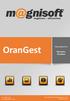 OranGest Reinstalar OranGest Introdução: Este manual foi criado para o utilizador que pretende desinstalar e reinstalar o Orangest. Este procedimento pode ser aplicado nas seguintes situações: Reinstalação
OranGest Reinstalar OranGest Introdução: Este manual foi criado para o utilizador que pretende desinstalar e reinstalar o Orangest. Este procedimento pode ser aplicado nas seguintes situações: Reinstalação
ZS POS MOBILE manual de utilização
 ZS POS MOBILE manual de utilização Índice Introdução... 2 Inicialização... 3 Configurações... 8 Introdução Este manual foi desenvolvido para o apoio na configuração e utilização da aplicação ZS Pos Mobile.
ZS POS MOBILE manual de utilização Índice Introdução... 2 Inicialização... 3 Configurações... 8 Introdução Este manual foi desenvolvido para o apoio na configuração e utilização da aplicação ZS Pos Mobile.
XD - Ligação com o Sage Retail
 - Novidades 2016 XD - Ligação com o Sage Retail 1 Índice Introdução 3 Modo POS 4 XD SMS 5 XD 360 6 Tesouraria 7 Contas Correntes Manuais 8 SAT 9 Smart Connect 10 Arquivo Digital 11 Importar SAFT 12 Importar
- Novidades 2016 XD - Ligação com o Sage Retail 1 Índice Introdução 3 Modo POS 4 XD SMS 5 XD 360 6 Tesouraria 7 Contas Correntes Manuais 8 SAT 9 Smart Connect 10 Arquivo Digital 11 Importar SAFT 12 Importar
ConvertConta Versão 1.1
 ConvertConta 2012 Versão 1.1 Dezembro 2011 Índice Índice... 2 Introdução... 3 Conversão do Plano de Contas... 4 Criação do documento de abertura... 12 Empresas com movimentos no exercício 2012... 12 Pg
ConvertConta 2012 Versão 1.1 Dezembro 2011 Índice Índice... 2 Introdução... 3 Conversão do Plano de Contas... 4 Criação do documento de abertura... 12 Empresas com movimentos no exercício 2012... 12 Pg
Ler Primeiro. Desembalar o Videoprojector Utilizar os Manuais Utilizar o CD-ROM de Documentação
 Ler Primeiro Desembalar o Videoprojector Utilizar os Manuais Utilizar o CD-ROM de Documentação Todos os direitos reservados. Esta publicação não pode ser integral ou parcialmente reproduzida, arquivada
Ler Primeiro Desembalar o Videoprojector Utilizar os Manuais Utilizar o CD-ROM de Documentação Todos os direitos reservados. Esta publicação não pode ser integral ou parcialmente reproduzida, arquivada
Índice 1. Introdução Nova Empresa Registo da empresa Perfis de utilizadores Descrição dos perfis Fun
 Guia Rápido BVET Data de publicação: Março 2018. Índice 1. Introdução... 3 2. Nova Empresa... 3 2.1. Registo da empresa...3 2.2. Perfis de utilizadores...6 2.2.1. Descrição dos perfis... 6 2.2.2. Funcionalidades
Guia Rápido BVET Data de publicação: Março 2018. Índice 1. Introdução... 3 2. Nova Empresa... 3 2.1. Registo da empresa...3 2.2. Perfis de utilizadores...6 2.2.1. Descrição dos perfis... 6 2.2.2. Funcionalidades
Instituto Superior de Engenharia de Lisboa
 Instituto Superior de Engenharia de Lisboa Departamento de Engenharia de Electrónica de Telecomunicações de Computadores Guia de utilização do Moodle (Versão 1.6.2) Vista do Professor Versão 2.0 Outubro
Instituto Superior de Engenharia de Lisboa Departamento de Engenharia de Electrónica de Telecomunicações de Computadores Guia de utilização do Moodle (Versão 1.6.2) Vista do Professor Versão 2.0 Outubro
Seu manual do usuário HTC TOUCH PRO2
 Você pode ler as recomendações contidas no guia do usuário, no guia de técnico ou no guia de instalação para. Você vai encontrar as respostas a todas suas perguntas sobre a no manual do usuário (informação,
Você pode ler as recomendações contidas no guia do usuário, no guia de técnico ou no guia de instalação para. Você vai encontrar as respostas a todas suas perguntas sobre a no manual do usuário (informação,
X-IntegConfig. Configuração da integração do X-Mobile. Versão 1.0.7
 X-IntegConfig Configuração da integração do X-Mobile Versão 1.0.7 Índice - Introdução...2 - Como usar o X-IntegConfig...3 - Detalhes do ficheiro de importação...5 (a) Edição de Instrução SQL...8 (b) Configuração
X-IntegConfig Configuração da integração do X-Mobile Versão 1.0.7 Índice - Introdução...2 - Como usar o X-IntegConfig...3 - Detalhes do ficheiro de importação...5 (a) Edição de Instrução SQL...8 (b) Configuração
Lasernet Versão 7.3 e LaserWin Versão 1
 Versão 7.3 e LaserWin Versão 1 Introdução e Conceitos Gerais Facturação, Stocks, Contas a Receber, Contas a Pagar, Encomendas de Clientes, Encomendas de Fornecedores, Orçamentos, Impressão de Mapas, Gestão
Versão 7.3 e LaserWin Versão 1 Introdução e Conceitos Gerais Facturação, Stocks, Contas a Receber, Contas a Pagar, Encomendas de Clientes, Encomendas de Fornecedores, Orçamentos, Impressão de Mapas, Gestão
Exemplo de número de caixa. Exemplo de número de posto
 1. Índice 2. Inicialização....2 3. Configuração..3 4. Configuração inicial de ZS Rest APP em terminal móvel........12 5. Funcionamento ZS Rest APP em terminal móvel.....14 2 Este manual serve para o ajudar
1. Índice 2. Inicialização....2 3. Configuração..3 4. Configuração inicial de ZS Rest APP em terminal móvel........12 5. Funcionamento ZS Rest APP em terminal móvel.....14 2 Este manual serve para o ajudar
Manual Nero InfoTool. Nero AG
 Manual Nero InfoTool Nero AG Informações sobre direitos de autor e marcas O manual do Nero InfoTool e todo o respectivo conteúdo estão protegidos por direitos de autor e são propriedade da Nero AG. Todos
Manual Nero InfoTool Nero AG Informações sobre direitos de autor e marcas O manual do Nero InfoTool e todo o respectivo conteúdo estão protegidos por direitos de autor e são propriedade da Nero AG. Todos
Manual de Utilizador (V2.0.8) Uma Empresa Certificada ISO 9001 e ISO 27001
 Manual de Utilizador (V2.0.8) Uma Empresa Certificada ISO 9001 e ISO 27001 Copyright ANO Sistemas de Informática e Serviços, Lda. Este Manual e o seu conteúdo são propriedade intelectual da ano Sistemas
Manual de Utilizador (V2.0.8) Uma Empresa Certificada ISO 9001 e ISO 27001 Copyright ANO Sistemas de Informática e Serviços, Lda. Este Manual e o seu conteúdo são propriedade intelectual da ano Sistemas
O que pode fazer com o Image Data Converter
 O que pode fazer com o Image Data Converter Bem-vindo ao Image Data Converter Ver.1.5, o software de aplicação que lhe permite ver e fazer ajustes num ficheiro de formato RAW (SRF) ( ficheiro RAW neste
O que pode fazer com o Image Data Converter Bem-vindo ao Image Data Converter Ver.1.5, o software de aplicação que lhe permite ver e fazer ajustes num ficheiro de formato RAW (SRF) ( ficheiro RAW neste
Ler Primeiro. Desembalar o Videoprojector...2 Utilizar os Manuais...3 Utilizar o CD-ROM de Documentação...4
 Ler Primeiro Ler Primeiro Desembalar o Videoprojector... Utilizar os Manuais...3 Utilizar o CD-ROM de Documentação...4 Antes de utilizar este produto:. Leia este guia. Verifique os componentes e os manuais
Ler Primeiro Ler Primeiro Desembalar o Videoprojector... Utilizar os Manuais...3 Utilizar o CD-ROM de Documentação...4 Antes de utilizar este produto:. Leia este guia. Verifique os componentes e os manuais
Manual Utilizador - Digitalização SGATDP - Front-Office
 Manual Utilizador - Digitalização SGATDP - Front-Office V1.4 Página 1 Índice Índice... 2 1. Introdução... 3 1.1.1 Dados Documentos... 4 1.1.2 Anexação de Documentos... 4 1.1.3 Outros Documentos... 7 1.1.4
Manual Utilizador - Digitalização SGATDP - Front-Office V1.4 Página 1 Índice Índice... 2 1. Introdução... 3 1.1.1 Dados Documentos... 4 1.1.2 Anexação de Documentos... 4 1.1.3 Outros Documentos... 7 1.1.4
ADENDA AO MANUAL VERSÃO 1.17
 ADENDA AO MANUAL VERSÃO 1.17 COPYRIGHT Esta adenda foi elaborada pela ItBase soluções informáticas S.A.. ( ItBase ), tendo sido redigida ao abrigo do novo acordo ortográfico. Esta adenda é entregue aos
ADENDA AO MANUAL VERSÃO 1.17 COPYRIGHT Esta adenda foi elaborada pela ItBase soluções informáticas S.A.. ( ItBase ), tendo sido redigida ao abrigo do novo acordo ortográfico. Esta adenda é entregue aos
Manual do utilizador Prestigio Nobile PER3562. Operações básicas
 Manual do utilizador Operações básicas Mantenha premido o Botão de alimentação para ligar o dispositivo. Acede automaticamente ao menu principal no ecrã Início depois de aparecer o ecrã de arranque. O
Manual do utilizador Operações básicas Mantenha premido o Botão de alimentação para ligar o dispositivo. Acede automaticamente ao menu principal no ecrã Início depois de aparecer o ecrã de arranque. O
POS Ponto de Venda 2007
 POS Ponto de Venda 2007 Descritivo completo Controle tudo o que está relacionado com a sua loja ou cadeia de lojas. Com este sistema, terá a informação que necessita evitando perdas de tempo e de dinheiro.
POS Ponto de Venda 2007 Descritivo completo Controle tudo o que está relacionado com a sua loja ou cadeia de lojas. Com este sistema, terá a informação que necessita evitando perdas de tempo e de dinheiro.
Apresentar Propostas Acesso Universal
 Guia de utilização Apresentar Propostas Novembro 2008 Apresentar Propostas - - Índice PREÂMBULO... 3 ACESSO À PLATAFORMA... 4 ÁREA DE TRABALHO... 5 APRESENTAR PROPOSTAS... 11 RECEPÇÃO DE ADJUDICAÇÃO...
Guia de utilização Apresentar Propostas Novembro 2008 Apresentar Propostas - - Índice PREÂMBULO... 3 ACESSO À PLATAFORMA... 4 ÁREA DE TRABALHO... 5 APRESENTAR PROPOSTAS... 11 RECEPÇÃO DE ADJUDICAÇÃO...
Funcionalidades e condições de uso
 www.crmvendamais.com e condições de uso Módulos O Venda+ é uma solução completa para gestão da sua empresa e que divide-se nos módulos ao lado. Contratação Os módulos podem funcionar de forma independente
www.crmvendamais.com e condições de uso Módulos O Venda+ é uma solução completa para gestão da sua empresa e que divide-se nos módulos ao lado. Contratação Os módulos podem funcionar de forma independente
Agosto de 2018 GUIA DE INSTALAÇÃO E UTILIZAÇÃO DA APLICAÇÃO LOCAL GCE
 Agosto de 2018 GUIA DE INSTALAÇÃO E UTILIZAÇÃO DA APLICAÇÃO LOCAL GCE Índice de conteúdos Requisitos técnicos das máquinas clientes... 4 Obtenção do SETUP da aplicação... 4 Instalação... 5 Atualizações...
Agosto de 2018 GUIA DE INSTALAÇÃO E UTILIZAÇÃO DA APLICAÇÃO LOCAL GCE Índice de conteúdos Requisitos técnicos das máquinas clientes... 4 Obtenção do SETUP da aplicação... 4 Instalação... 5 Atualizações...
Actualizações de software Manual do utilizador
 Actualizações de software Manual do utilizador Copyright 2009 Hewlett-Packard Development Company, L.P. Microsoft é uma marca registada da Microsoft Corporation nos E.U.A. As informações contidas neste
Actualizações de software Manual do utilizador Copyright 2009 Hewlett-Packard Development Company, L.P. Microsoft é uma marca registada da Microsoft Corporation nos E.U.A. As informações contidas neste
Manual Rápido do Sistema GPC Gestão de Classificações 2011 (Clube Columbófilo de São Miguel)
 Manual Rápido do Sistema GPC Gestão de Classificações 2011 (Clube Columbófilo de São Miguel) Este manual pretende dar uma visão da estrutura principal do programa. Se o utilizador seguir os passos indicados
Manual Rápido do Sistema GPC Gestão de Classificações 2011 (Clube Columbófilo de São Miguel) Este manual pretende dar uma visão da estrutura principal do programa. Se o utilizador seguir os passos indicados
MANUAL DE INSTALAÇÃO
 MANUAL DE INSTALAÇÃO V4.5.0 AVAplayer Índice Requisito Mínimos...2 Computador de emissão...2 Computadores de produção postos de trabalho...2 Instalação...3 Instalar o AVAplayer a partir do CD-ROM fornecido...3
MANUAL DE INSTALAÇÃO V4.5.0 AVAplayer Índice Requisito Mínimos...2 Computador de emissão...2 Computadores de produção postos de trabalho...2 Instalação...3 Instalar o AVAplayer a partir do CD-ROM fornecido...3
Copyright Restinfor, Lda
 WinCAFÉ A Registadora Inteligente Configuração Inicial Copyright 1999-2000 Restinfor, Lda Índice Pag. 1.Configuração Inicial... 3 1.1. Tabelas... 3 1.2. Controlo de Acessos... 4 1.3. Definições Gerais...
WinCAFÉ A Registadora Inteligente Configuração Inicial Copyright 1999-2000 Restinfor, Lda Índice Pag. 1.Configuração Inicial... 3 1.1. Tabelas... 3 1.2. Controlo de Acessos... 4 1.3. Definições Gerais...
Funcionalidades e condições de uso
 www.crmvendamais.com e condições de uso Módulos O Venda+ é uma solução completa para gestão da sua empresa e que divide-se nos módulos ao lado. Contratação Os módulos podem funcionar de forma independente
www.crmvendamais.com e condições de uso Módulos O Venda+ é uma solução completa para gestão da sua empresa e que divide-se nos módulos ao lado. Contratação Os módulos podem funcionar de forma independente
Manual de Contas Bancárias / Depósitos
 Manual de Contas Bancárias / Depósitos Novembro de 2008 ÍNDICE O MANUAL DE CONTAS BANCÁRIAS / DEPÓSITOS... 1 Introdução... 1 Objectivos... 1 Condições de Utilização... 1 CONTAS BANCÁRIAS / DEPÓSITOS...
Manual de Contas Bancárias / Depósitos Novembro de 2008 ÍNDICE O MANUAL DE CONTAS BANCÁRIAS / DEPÓSITOS... 1 Introdução... 1 Objectivos... 1 Condições de Utilização... 1 CONTAS BANCÁRIAS / DEPÓSITOS...
Instruções de acesso à Base Hermes
 Instruções de acesso à Base Hermes Inscreva nas caixinhas respectivas as credenciais de acesso à Base Hermes que lhe foram enviadas por email aquando da activação da sua subscrição e clique em Entrar.
Instruções de acesso à Base Hermes Inscreva nas caixinhas respectivas as credenciais de acesso à Base Hermes que lhe foram enviadas por email aquando da activação da sua subscrição e clique em Entrar.
GestoFinal Travessa da Barrosa Nº C Vila Nova de Gaia Tel
 Projecto de Informatização Lavandaria GestoFinal Travessa da Barrosa Nº 225 11C 4400-042 Vila Nova de Gaia Tel.. 93 256 45 85 96 264 07 38 www.gestofinal.com info@gestofinal.com Versão 4.11 15-02-2012
Projecto de Informatização Lavandaria GestoFinal Travessa da Barrosa Nº 225 11C 4400-042 Vila Nova de Gaia Tel.. 93 256 45 85 96 264 07 38 www.gestofinal.com info@gestofinal.com Versão 4.11 15-02-2012
CONSELHO SUPERIOR DA MAGISTRATURA
 INSTRUÇÕES DE CANDIDATURA CONCURSO CURRICULAR DE ACESSO AOS TRIBUNAIS DA RELAÇÃO v. 1.2 Data da última actualização: 27-11-2015 http://www.csm.org.pt csm@csm.org.pt Histórico de Versões Tipologia Documental...
INSTRUÇÕES DE CANDIDATURA CONCURSO CURRICULAR DE ACESSO AOS TRIBUNAIS DA RELAÇÃO v. 1.2 Data da última actualização: 27-11-2015 http://www.csm.org.pt csm@csm.org.pt Histórico de Versões Tipologia Documental...
Seu manual do usuário SHARP MX-M260
 Você pode ler as recomendações contidas no guia do usuário, no guia de técnico ou no guia de instalação para. Você vai encontrar as respostas a todas suas perguntas sobre a no manual do usuário (informação,
Você pode ler as recomendações contidas no guia do usuário, no guia de técnico ou no guia de instalação para. Você vai encontrar as respostas a todas suas perguntas sobre a no manual do usuário (informação,
O X-Mobile é compatível com todo o tipo de periféricos tais como impressoras, scanners, etc.
 Índice 1. Introdução... 5 2. Contexto X-Mobile... 7 3. Usar o X-Mobile... 8 3.1 Fazer Login... 8 3.2 Activação da licença... 8 3.3 Menu Principal... 9 3.3.1 Inicio de Dia... 9 3.3.1.1 Carga da Viatura...
Índice 1. Introdução... 5 2. Contexto X-Mobile... 7 3. Usar o X-Mobile... 8 3.1 Fazer Login... 8 3.2 Activação da licença... 8 3.3 Menu Principal... 9 3.3.1 Inicio de Dia... 9 3.3.1.1 Carga da Viatura...
Manual de IntraStat Novembro de 2008
 Manual de IntraStat Novembro de 2008 ÍNDICE O MANUAL DE INTRASTAT... 1 Introdução... 1 Objectivos... 1 Condições de Utilização... 1 INTRASTAT... 2 O que é?... 2 Quem está sujeito à declaração IntraStat?...
Manual de IntraStat Novembro de 2008 ÍNDICE O MANUAL DE INTRASTAT... 1 Introdução... 1 Objectivos... 1 Condições de Utilização... 1 INTRASTAT... 2 O que é?... 2 Quem está sujeito à declaração IntraStat?...
CLIENTE. Manual de Utilização. Integrador ERP Primavera - E-Schooling. Versão 1.0
 CLIENTE Manual de Utilização Integrador ERP Primavera - E-Schooling Versão 1.0 16-03-2012 ÍNDICE MANUAL DE UTILIZAÇÃO... 1 INTEGRADOR ERP PRIMAVERA - E-SCHOOLING... 1 1. ÂMBITO... 3 2. OBJECTIVO... 3 3.
CLIENTE Manual de Utilização Integrador ERP Primavera - E-Schooling Versão 1.0 16-03-2012 ÍNDICE MANUAL DE UTILIZAÇÃO... 1 INTEGRADOR ERP PRIMAVERA - E-SCHOOLING... 1 1. ÂMBITO... 3 2. OBJECTIVO... 3 3.
Movimento do Caixa
 Movimento do Caixa http://www.controlenanet.com.br Este manual é parte integrante do Software On-line Movimento do Caixa Concebido pela equipe técnica de ControleNaNet. http://www.controlenanet.com.br
Movimento do Caixa http://www.controlenanet.com.br Este manual é parte integrante do Software On-line Movimento do Caixa Concebido pela equipe técnica de ControleNaNet. http://www.controlenanet.com.br
ZS Rest. Manual Avançado. Funcionamento com cartões Sistema Pré-Pago. v2011
 Manual Avançado Funcionamento com cartões Sistema Pré-Pago v2011 1. Índice 2. INTRODUÇÃO... 2 3. INICIAR O ZSRest FrontOffice... 3 1 4. Iniciar cartões pré-pagos... 4 b) Adicionar Cartões Pré-Pagoc) Atribuir
Manual Avançado Funcionamento com cartões Sistema Pré-Pago v2011 1. Índice 2. INTRODUÇÃO... 2 3. INICIAR O ZSRest FrontOffice... 3 1 4. Iniciar cartões pré-pagos... 4 b) Adicionar Cartões Pré-Pagoc) Atribuir
Manuais do Utilizador Guia Mopria
 Manuais do Utilizador Guia Mopria Para uma utilização correta e segura, certifique-se de que lê as "Informações de Segurança" antes de utilizar o equipamento. CONTEÚDO Introdução...2 Significado dos símbolos...2
Manuais do Utilizador Guia Mopria Para uma utilização correta e segura, certifique-se de que lê as "Informações de Segurança" antes de utilizar o equipamento. CONTEÚDO Introdução...2 Significado dos símbolos...2
VISU-schéma Ajuda em linha Junho de AJUDA VISU-Schéma
 AJUDA VISU-Schéma Um CD-ROM VISU-schéma corresponde a uma Nota Técnica de esquemas eléctricos de papel (NTxxxx). Tal como as Notas Técnicas de esquemas eléctricos de papel, um CD-ROM VISU- Schéma contém
AJUDA VISU-Schéma Um CD-ROM VISU-schéma corresponde a uma Nota Técnica de esquemas eléctricos de papel (NTxxxx). Tal como as Notas Técnicas de esquemas eléctricos de papel, um CD-ROM VISU- Schéma contém
Computer Setup Manual do utilizador
 Computer Setup Manual do utilizador Copyright 2007 Hewlett-Packard Development Company, L.P. Windows é uma marca comercial registada nos EUA da Microsoft Corporation. As informações aqui contidas estão
Computer Setup Manual do utilizador Copyright 2007 Hewlett-Packard Development Company, L.P. Windows é uma marca comercial registada nos EUA da Microsoft Corporation. As informações aqui contidas estão
Manual do Usuário. Sistema Controle de Caixa (versão gratuita)
 Manual do Usuário Sistema Controle de Caixa (versão gratuita) - Lançamento de receitas, despesas, gastos, depósitos. - Controla um ou mais caixas, para pessoas ou empresas que necessitem separar saldos,
Manual do Usuário Sistema Controle de Caixa (versão gratuita) - Lançamento de receitas, despesas, gastos, depósitos. - Controla um ou mais caixas, para pessoas ou empresas que necessitem separar saldos,
SISTEMA DE APLICAÇÕES COMERCIAIS
 SISTEMA DE APLICAÇÕES COMERCIAIS A NCR Angola coloca à disposição o SAC - Sistema de Aplicações Comerciais, um software de gestão empresarial, que desde 1990 apoia as mais de 3000 empresas angolanas, seja
SISTEMA DE APLICAÇÕES COMERCIAIS A NCR Angola coloca à disposição o SAC - Sistema de Aplicações Comerciais, um software de gestão empresarial, que desde 1990 apoia as mais de 3000 empresas angolanas, seja
Manual do Utilizador Brother Meter Read Tool
 Manual do Utilizador Brother Meter Read Tool POR Versão 0 Direitos de autor Direitos de autor 2017 Brother Industries, Ltd. Todos os direitos reservados. As informações contidas neste documento estão sujeitas
Manual do Utilizador Brother Meter Read Tool POR Versão 0 Direitos de autor Direitos de autor 2017 Brother Industries, Ltd. Todos os direitos reservados. As informações contidas neste documento estão sujeitas
Manual do Gestor da Turma
 Faculdade de Engenharia da Universidade do Porto Licenciatura Informática e Computação Laboratório de Informática Avançada Automatização de Horários Manual do Gestor da Turma João Braga http://www.fe.up.pt/~ei97027/lia.html
Faculdade de Engenharia da Universidade do Porto Licenciatura Informática e Computação Laboratório de Informática Avançada Automatização de Horários Manual do Gestor da Turma João Braga http://www.fe.up.pt/~ei97027/lia.html
GIAE VERSÃO SETEMBRO DE 2011
 GIAE VERSÃO 2.1.2 8 SETEMBRO DE 2011 Com o objectivo de unificar a versão em todos os módulos do GIAE, incluindo o GestorGIAE, todos os módulos são actualizados para a versão 2.1.2. Muito Importante: Antes
GIAE VERSÃO 2.1.2 8 SETEMBRO DE 2011 Com o objectivo de unificar a versão em todos os módulos do GIAE, incluindo o GestorGIAE, todos os módulos são actualizados para a versão 2.1.2. Muito Importante: Antes
Sistema de cópias de segurança
 SEGSIS Sistema de cópias de segurança Versão 1.01 31-05-2004 11:58 Introdução O SEGSIS é um programa para auxílio na execução de cópias de segurança que funciona seguindo uma filosofia de perfis. Os perfis
SEGSIS Sistema de cópias de segurança Versão 1.01 31-05-2004 11:58 Introdução O SEGSIS é um programa para auxílio na execução de cópias de segurança que funciona seguindo uma filosofia de perfis. Os perfis
